Fliki AI-anmeldelse: Hvor bra er det?
12 min. lese
Publisert på
Les vår avsløringsside for å finne ut hvordan du kan hjelpe MSPoweruser opprettholde redaksjonen Les mer
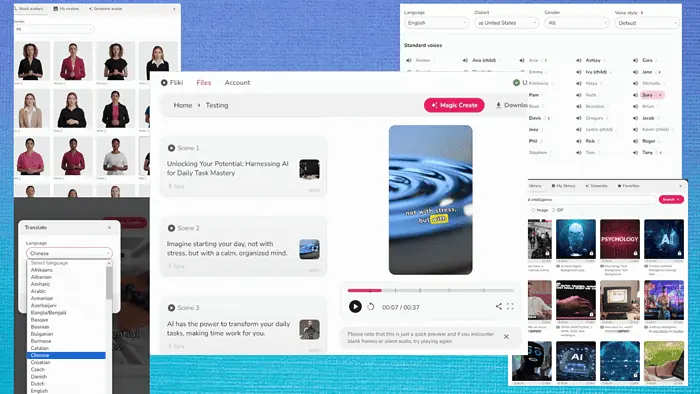
Leter du etter en praktisk Fliki AI-anmeldelse? Du har nettopp funnet det!
Jeg testet verktøyet i en uke, og jeg skal dekke alt du trenger å vite om det – kjernefunksjoner, brukstilfeller, priser og mer. Jeg vil også gi deg en trinn-for-trinn-guide for hvordan du bruker den.
Avtale? La oss komme inn i det!
Hva er Fliki AI?
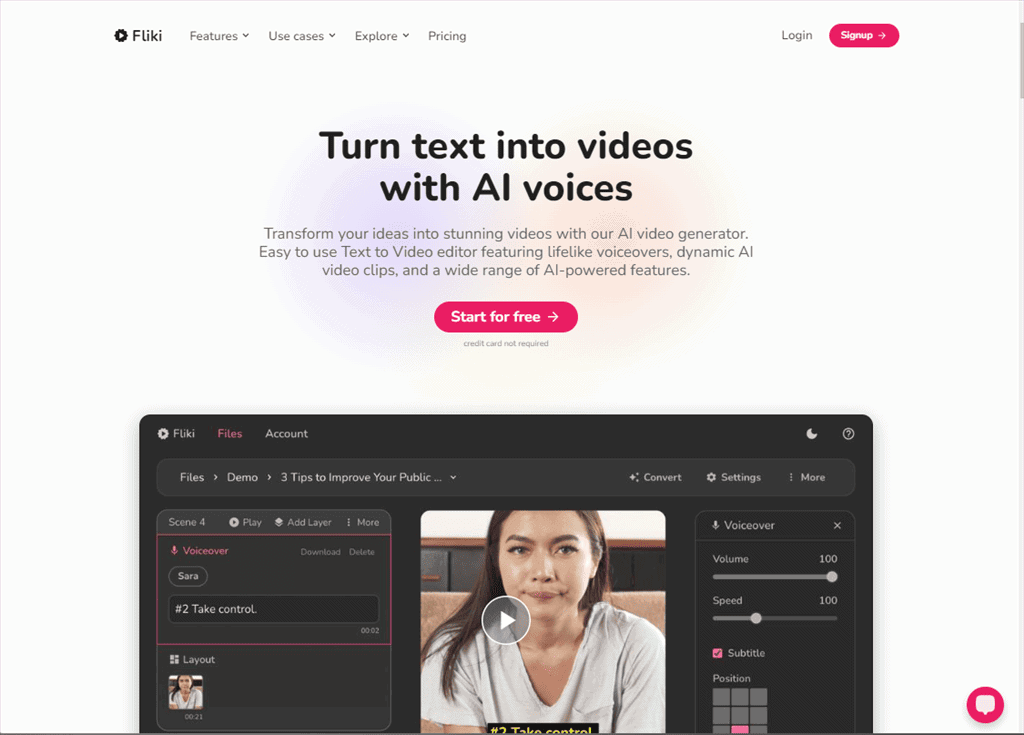
flikk er en tekst til tale og tekst-til-video AI-verktøy som hjelper deg med å lage profesjonelt lyd- og videoinnhold av høy kvalitet i løpet av få minutter.
Det er designet for å være det tilgjengelig og brukervennlig og krever ikke teknisk kunnskap.
Så enten du er en innholdsskaper som leter etter et verktøy for å lage videoer eller en bedriftseier som ønsker å generere fengslende innhold for sosiale mediekanaler, har Fliki deg dekket.
Det er klarert av over 4 millioner markedsførere, innholdsskapere og lærere, og har en 4.8 av 5 vurdering på tvers av brukeranmeldelser.
Før du går mot funksjonene, her er en rask oversikt over Flikis styrker og svakheter:
| Pros | Ulemper |
| Begrensede kreditter tilgjengelig i den gratis prøveversjonen | Begrensede kreditter tilgjengelig i gratis prøveversjon |
| Brukervennlig grensesnitt | Kredittsystemet kan virke forvirrende eller dyrt for noen brukere |
| Gratis prøveversjon tilgjengelig | Noen voiceovers høres unaturlige og ganske robotaktige ut og kan trenge justeringer |
| Tilbyr en automatisk valg av mediefunksjon for å legge til videoer, bilder og musikkressurser | Video eksportert fra gratis prøveversjon inneholder Fliki vannmerke |
| Konverterer enkelt ideer, tweets, blogger, PPT-er og produktbeskrivelser til videoer | |
| Gir tilpasningsalternativer for å legge til stemmer, undertekster, animasjoner og endre andre innstillinger scene for scene av innholdet | |
| Sparer kostnader og tid sammenlignet med tradisjonell videoproduksjon | |
| Støtter både mannlige og kvinnelige voiceovers på 75+ språk, noe som er fordelaktig for å målrette mot det globale publikummet |
La oss nå se på funksjonene en etter en.
Egenskaper
For å skrive en autentisk Fliki AI-anmeldelse testet jeg den i noen dager for å sjekke hvor bra den fungerer.
La meg vise deg de viktigste funksjonene og min erfaring med dem.
1. Tekst til video
Fremfor alt er Fliki en AI tekst-til-video-generator. Ved å bruke denne funksjonen kan du enkelt konvertere teksten din til videoer. Det er brukervennlig grensesnitt lar deg lage enkelt engasjerende videoer selv om du ikke har noen teknisk kompetanse.
I motsetning til andre lignende apper, som f.eks Invideo AI, Fliki gir høykvalitets, naturlig klingende fortelling. Videre intuitiv skriptbasert redigering og mangfoldig samling av mediemidler lar deg tilpasse de opprettede videoene og forbedre deres visuelle appell.
Slik lager du videoer fra en tekstmelding i Fliki:
- Skriv inn ideen, teksten, bloggen eller et annet manus.
- Tilpass AI-stemmen din fra et bredt spekter av 2000+ menneskelignende stemmer, som er tilgjengelige i i 75 språk.
- Enten vurdere å bruke en AI bildegenerator eller bruk bilder fra Fliki Aksjebibliotek.
- Etter å ha laget en video, bruk Forhåndsvisningsfunksjon for å ta en siste titt og deretter eksportere videoen.
For å teste ut tekst til video-funksjonen, navigerte jeg for eksempel til hoveddashbordet og klikket på Ny fil alternativet.
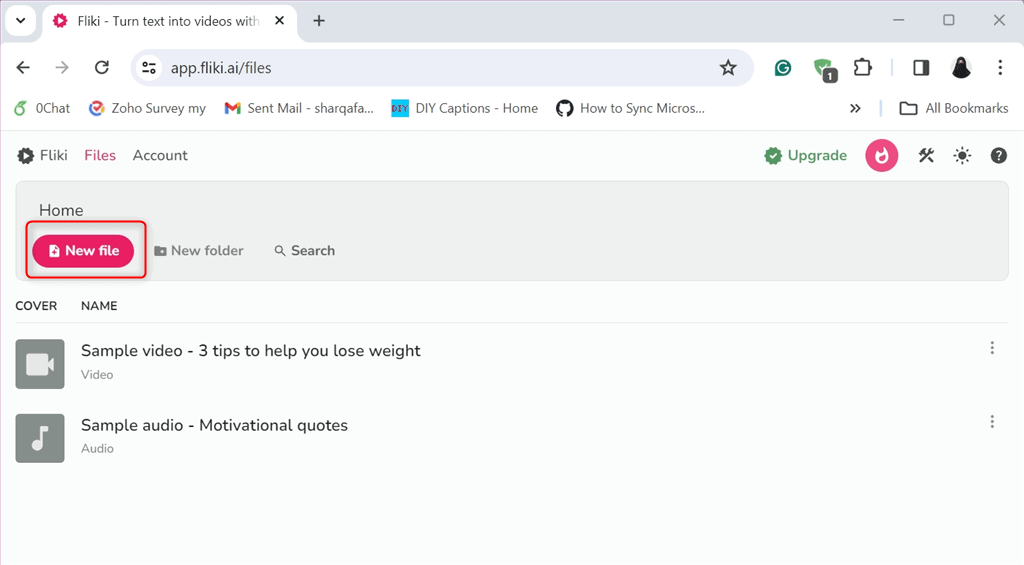
Så valgte jeg video som filtype, skrev du inn filnavnet, valgte videospråk, dialekt, sideforhold og andre innstillinger, og klikket Send.
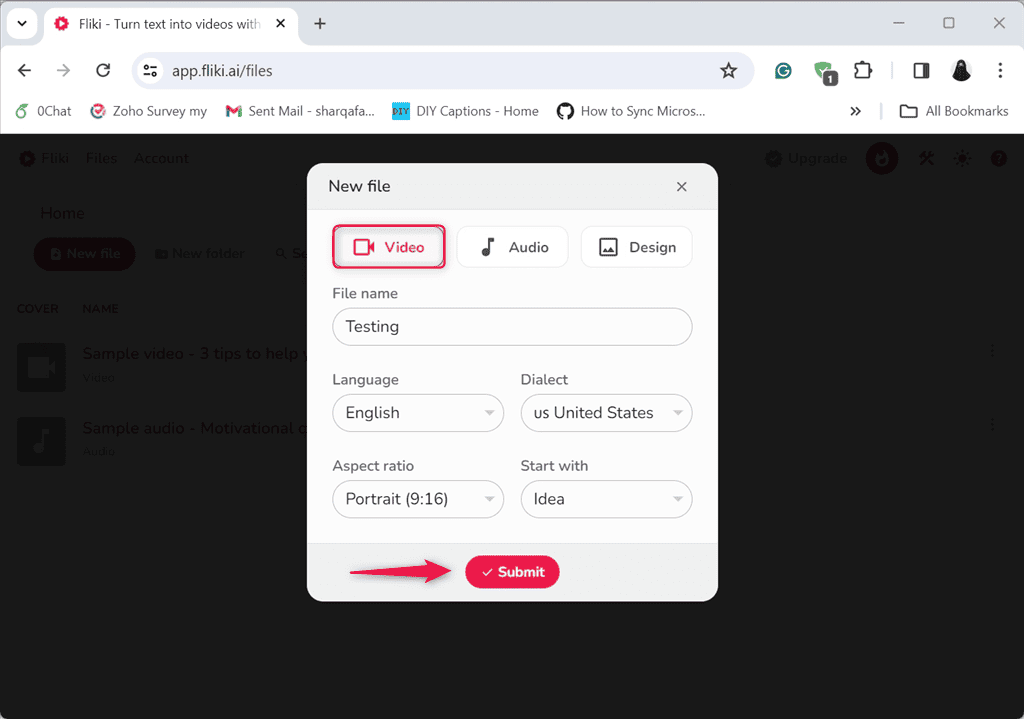
Deretter klikket jeg på Idé alternativet, skrev inn idémeldingen og angi 30 sekunder som maksimal videovarighet. Fra den samme dialogboksen valgte jeg Lagermedier for å automatisk velge videoer fra aksjebiblioteket til Fliki.
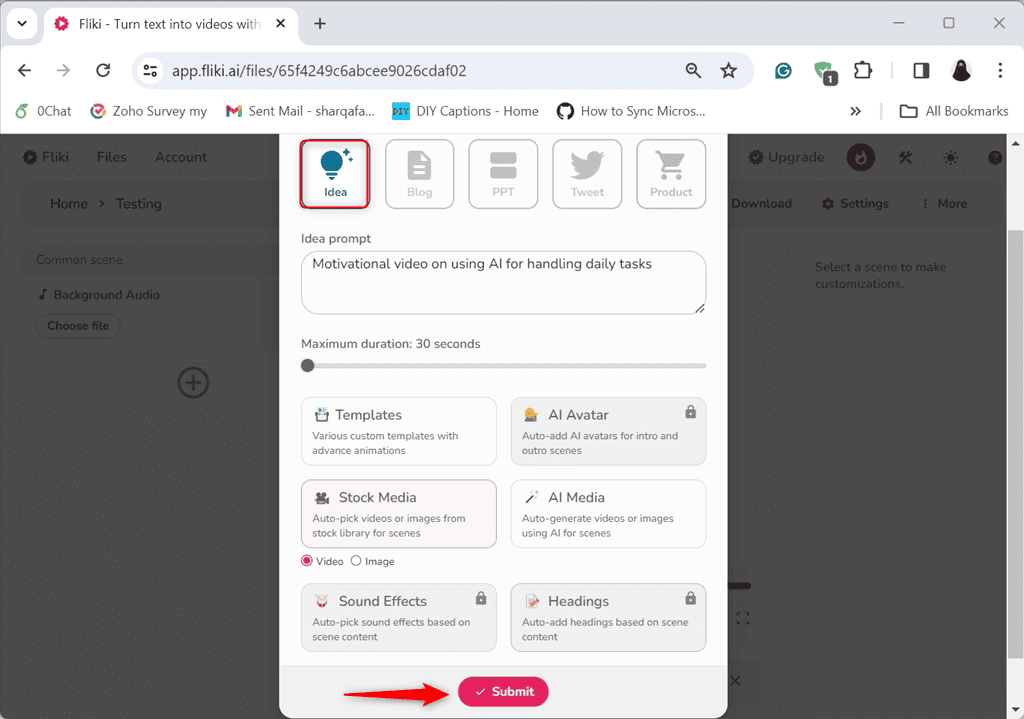
I løpet av noen få sekunder genererte Fliki en flott video i henhold til den gitte tekstmeldingen og de konfigurerte alternativene.
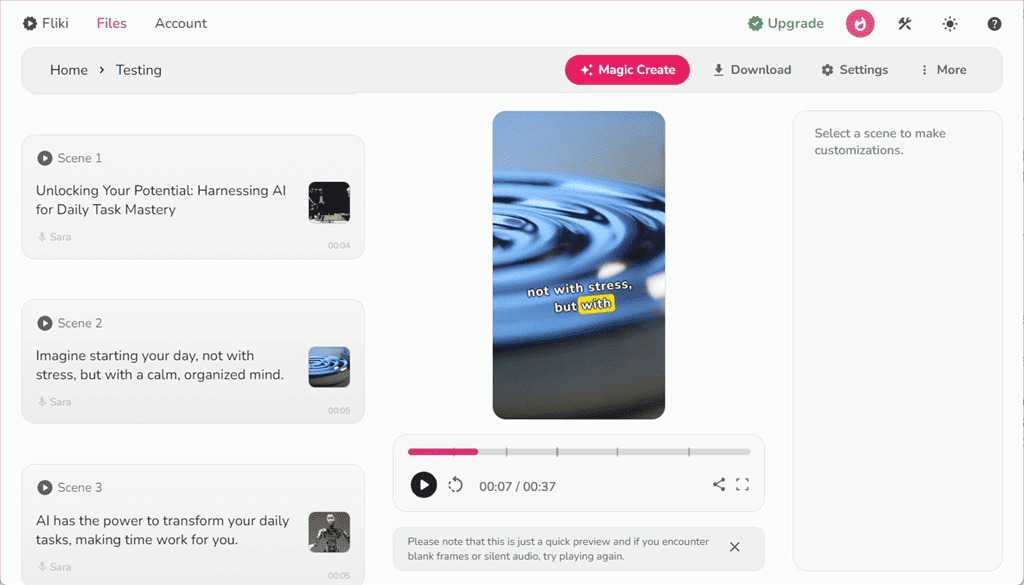
I tillegg, etter å ha sett den genererte videoen, kan du tilpasse de individuelle scenene ved å legge til videoer, bilder, endre voiceover, språk og dialekt, etc.
Så det er hvordan du kan konvertere tekst til video med Fliki AI og lage videoer for Instagram, YouTube eller TikTok, bare ved å gi en enkelt tekstmelding og justere noen innstillinger.
Fliki tilbyr imidlertid begrensede redigeringsmuligheter sammenlignet med profesjonell videoredigeringsprogramvare som Filmora. Du kan for eksempel ikke legge til komplekse overganger, overlegg og trimme videoer.
2. Tekst til tale
Denne funksjonen lar deg forvandle tekst til naturlig lyd og høykvalitets AI-stemmer. Det gjør det mulig å tilpasse stilen og stemmetonen for å matche din personlighet eller merkevare.
Med bare noen få klikk kan du konverter tekstskriptene dine til lydbøker, podcaster, e-læringsmoduler og demonstrasjoner. Derfor eliminerer denne funksjonen behovet for å ansette dyre stemmetalenter eller bruke utallige timer på å spille inn voiceovers selv.
For å bruke denne funksjonen trenger du bare å skrive eller lime inn tekstskriptet ditt, velge din foretrukne stemme og la Fliki gjøre resten av magien.
Jeg har for eksempel opprettet en ny "lyd”-filen og spesifiserte språket og dialekten.
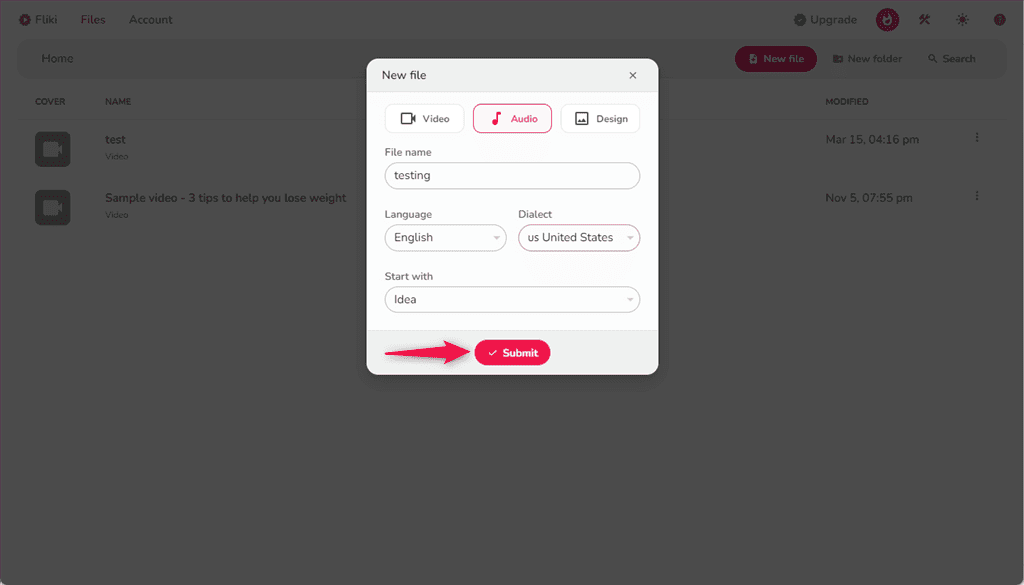
Deretter valgte jeg "Blogg"-alternativet, limte inn blogg-URLen for oppsummering, angi maksimal varighet og klikket på "Send".
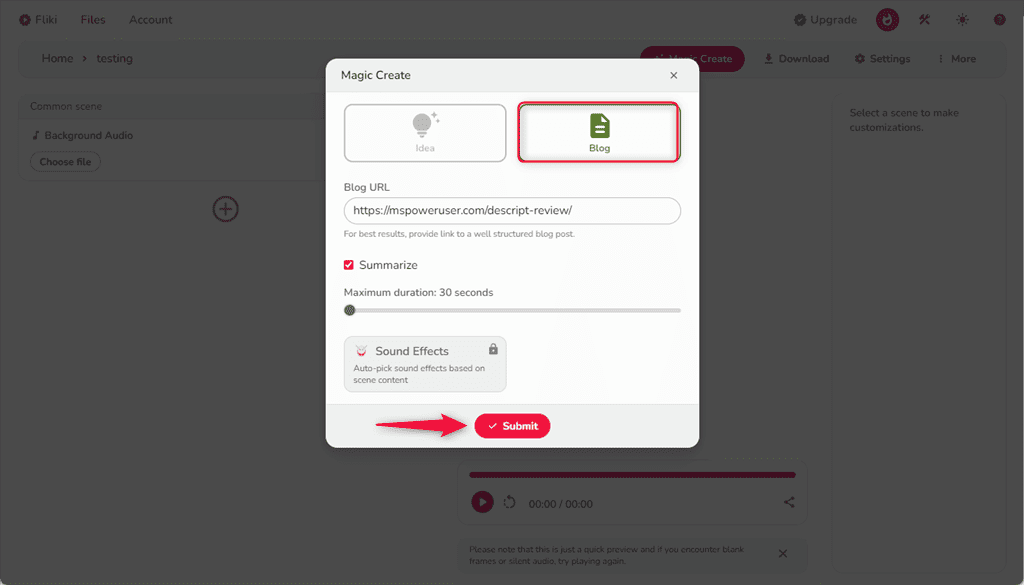
Som et resultat genererte Fliki en lyd som oppsummerte den gitte bloggen på engelsk.
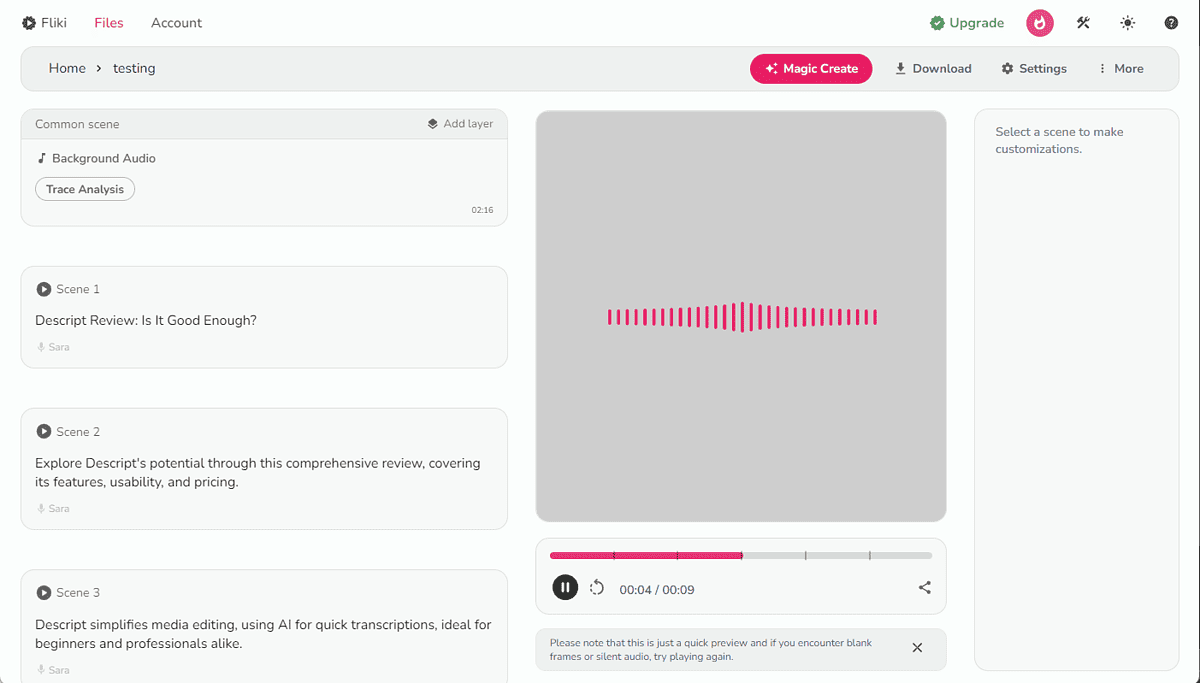
I tillegg kan du endre Språk, Dialekt, Kjønnog Stemmestil, etter generering av lyden.
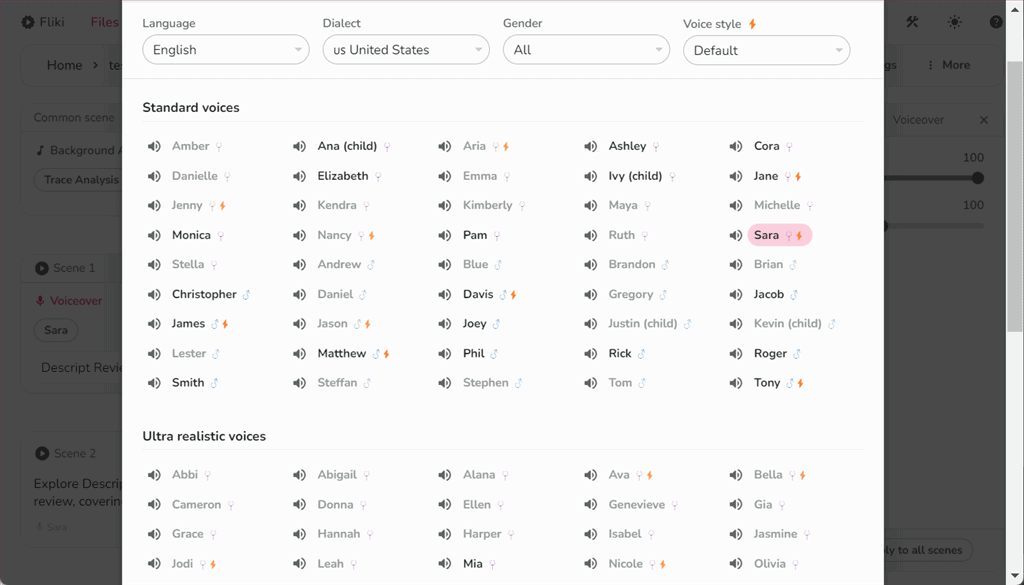
For å endre en individuell scene, gå til venstre sidepanel, klikk på "Mer" alternativet for den valgte scenen, og utfør de nødvendige endringene.
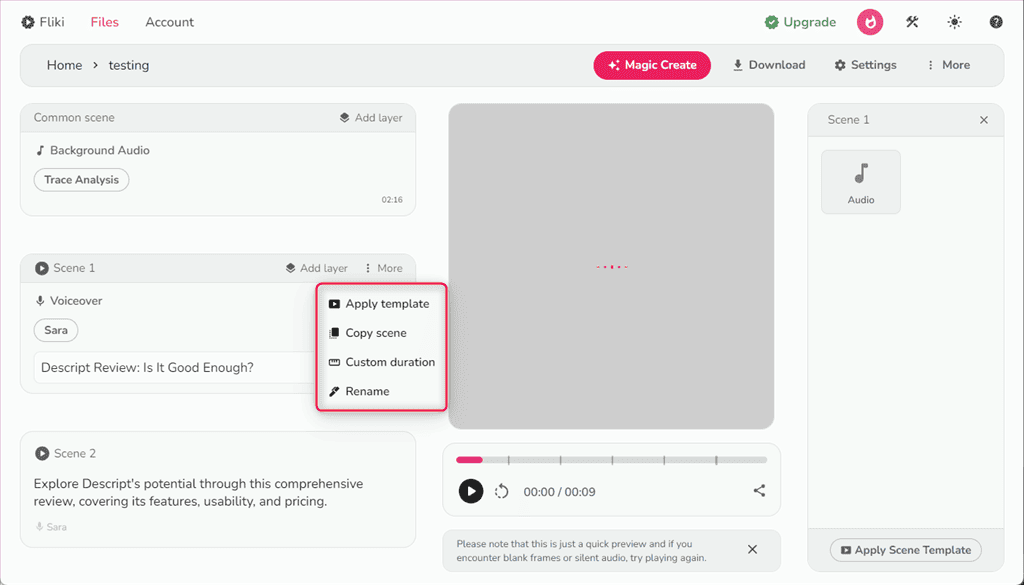
Mens Fliki tilbyr et bredt spekter av AI-stemmer, lyder noen av dem unaturlig eller robot, spesielt i gratisnivåplanen. Så du må utforske litt for å finne den rette stemmen.
3. AI Voiceover
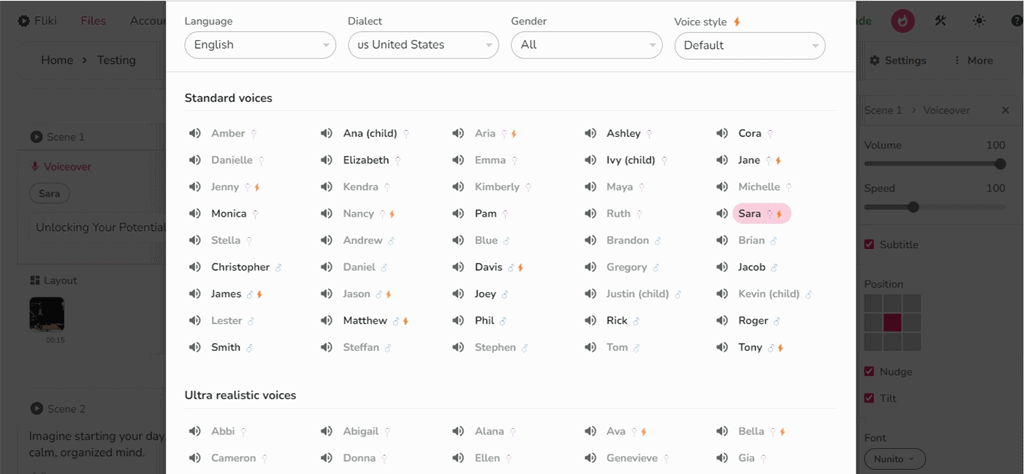
De AI voiceover-funksjon av Fliki gir over 2000 AI-stemmer å lage fortellinger. Som nevnt tidligere gir det deg 75+ språkalternativer å velge fra. Dette betyr at du kan skalere og dele innholdet ditt globalt for å tiltrekke deg et størst mulig publikum.
Men min tidligere kritikk gjelder også her – noen stemmer høres ikke veldig naturlig ut, så du må grave litt etter den rette. I tillegg kan det bli så mange voiceover-alternativer overveldende når du har det travelt og ønsker å lage innhold raskt.
4. Stemmekloning
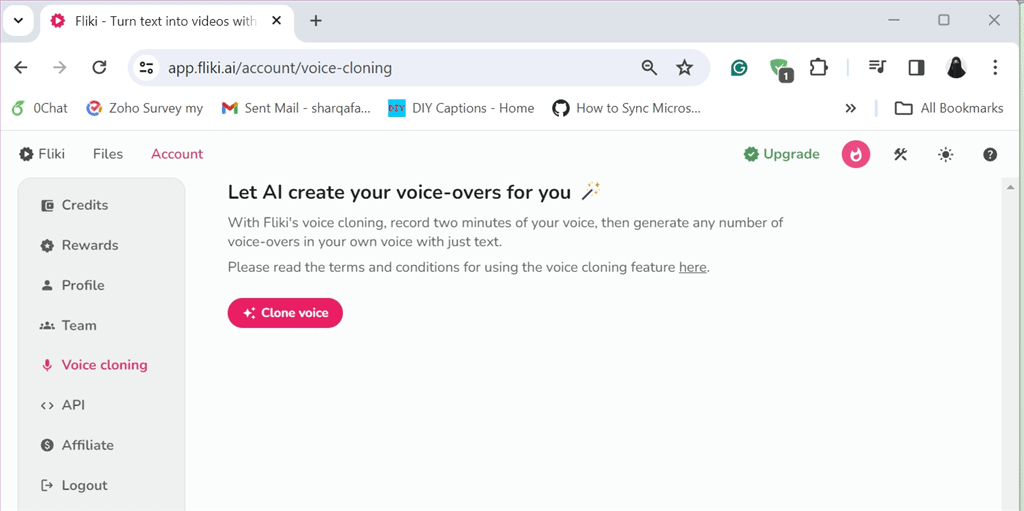
Denne funksjonen lar deg klone stemmen din med AI. Det sikrer at du legger til autentiske og realistiske lydkommentarer til innholdet ditt som til slutt akselererer videoproduksjonsprosessen.
Videre støtter Voice cloning-funksjonen avansert stemme- og tekst-til-video AI-teknologi å lage tilpassede stemmer for kommersielle prosjekter, så lenge du har de nødvendige tillatelsene.
Det gjør også kommunikasjonen effektiv og enklere for de med talevansker.
For å klone stemmen din og lage en lyd i Fliki:
- Ta opp to minutter av stemmen din i Fliki.
- Skriv eller lim inn tekstskriptet ditt og velg stemmen din fra listen over tilgjengelige AI-stemmer.
- Vent til verktøyet behandler det, og forhåndsvis og eksporter lyden din.
Merk at stemmekloning-funksjonen kun er tilgjengelig i premium planer. Også, den klonet stemmekvalitet er kanskje ikke perfekt ved komplekse opptak.
5. AI Avatar
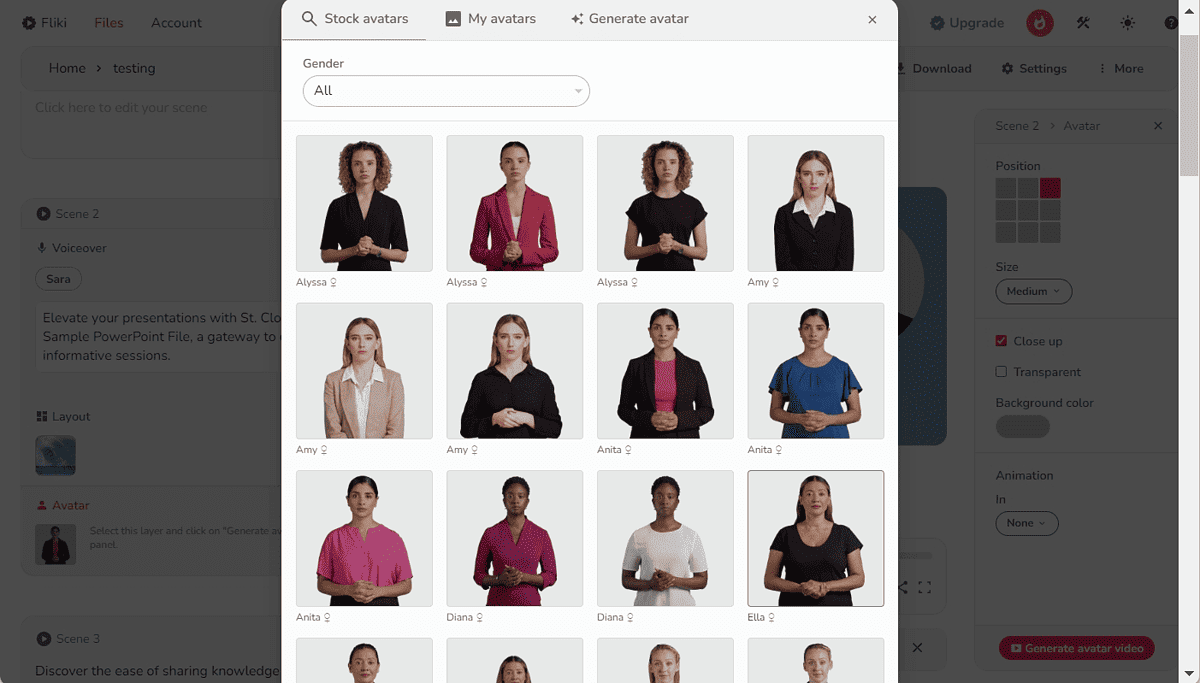
Noen ganger kan seerne miste interessen når alt du gir dem er lyd. Så, Fliki lar deg bruke AI-avatarer for å fortelle historien din for deg og få bedre engasjement.
Denne funksjonen er en del av Flikis premiumplaner og den koster én kreditt for hvert 4. sekund av en video.
For å teste det skrev jeg inn tekstmeldingen, valgte riktig voiceover, og så bla og valgte en avatar jeg likte
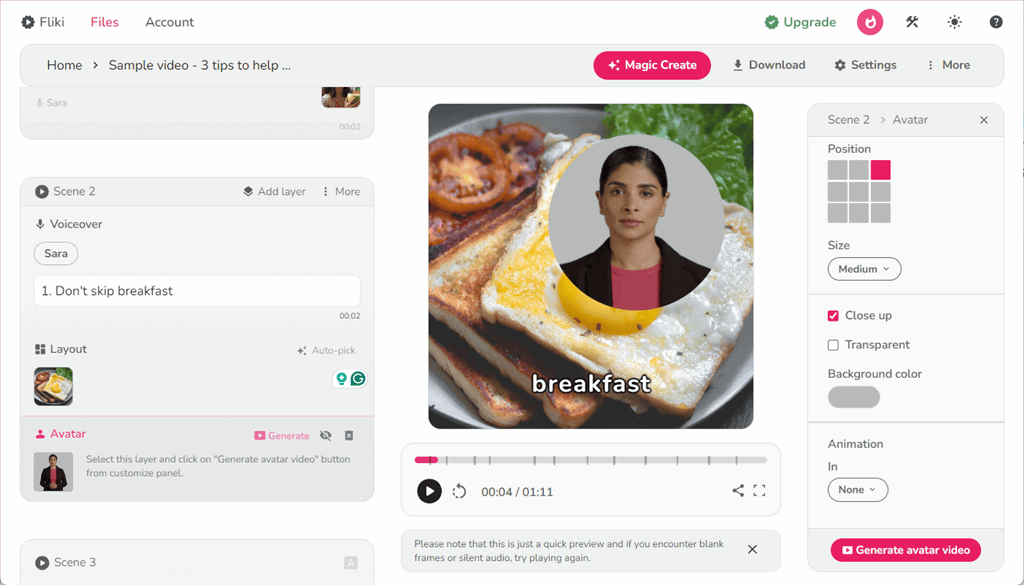
Resultatet ble bra, men avatarens ansiktsuttrykk var litt nervøse.
Men hvis du er kamerasky eller trenger å produsere innhold i massevis, vil Fliki få jobben gjort.
Bare husk at avatarene kanskje ikke passer for alle videostiler og tilbud begrensede tilpasningsmuligheter.
6. Oversetter
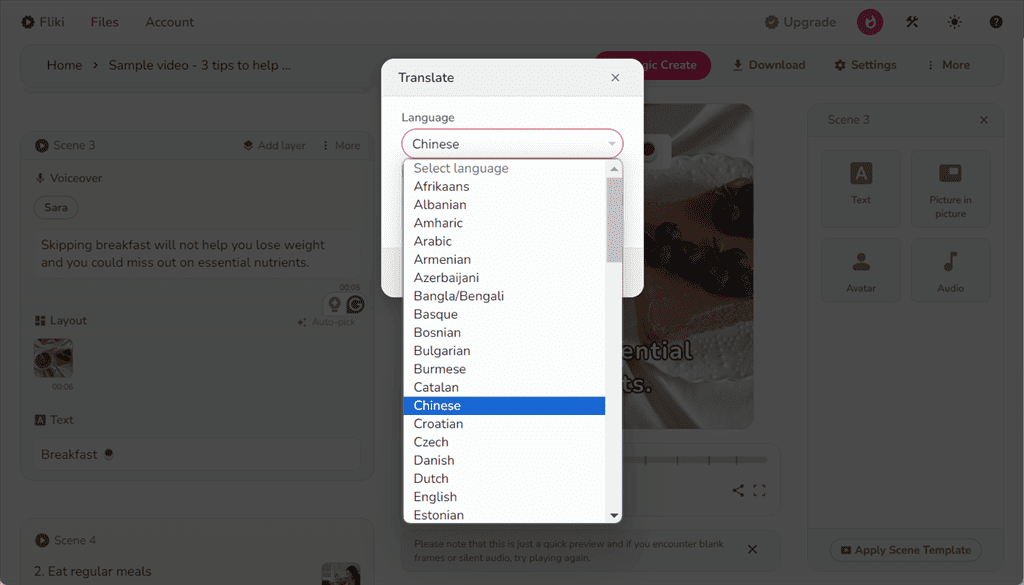
I motsetning til Murf AI som bare støtter 20 språk, lar Flikis tekst-til-stemme-oversetter deg generere lydinnhold i 75+ språk.
Funksjonen er ganske enkel å bruke. Du trenger bare å skrive inn teksten, velge et språk og deretter velge en stemme som passer best. I tillegg lar Flikis premiumplaner deg legge til innhold på forskjellige språk i en enkelt video.
Husk at nøyaktigheten av oversettelsen kan variere avhengig av tekstens kompleksitet. Derfor anbefaler jeg å korrekturlese det oversatte innholdet før du deler det.
7. Idé til video
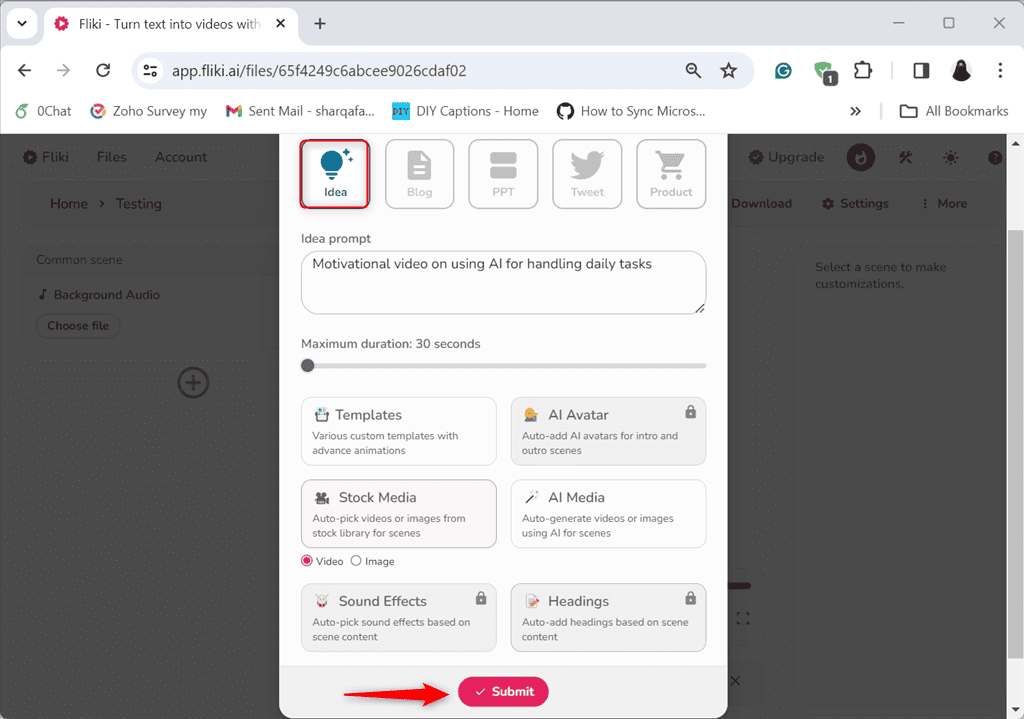
Med Flikis Idea to Video-funksjon kan du konverter ideene dine til visuelle fortellinger.
Jeg brukte den til å generere en motiverende video om bruk av AI for å håndtere daglige oppgaver og fikk ganske gode resultater.
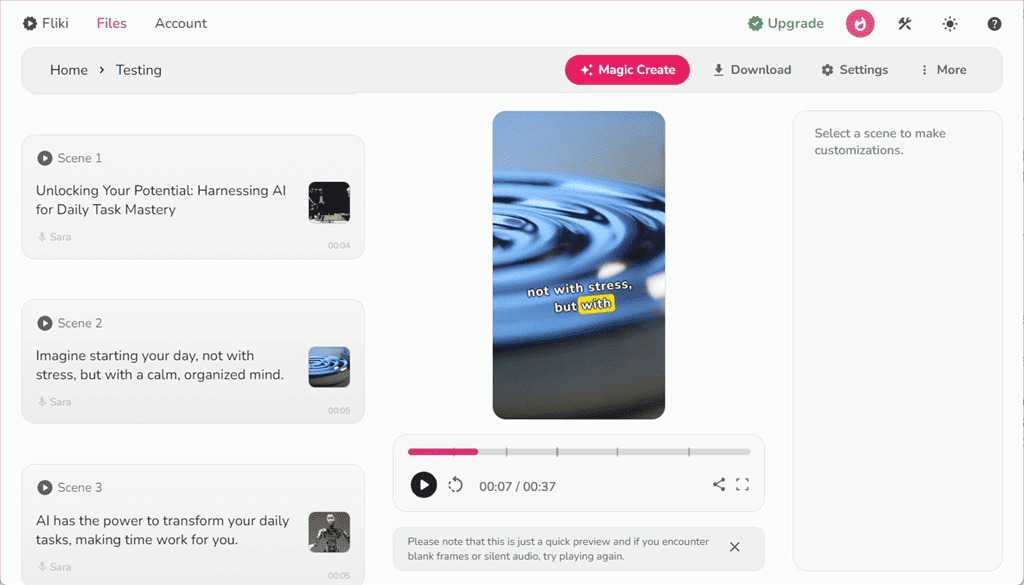
I videoen min brukte Fliki AI-stemmer og lagerbibliotekbilder å fortelle den gitte ideen for å gjøre den mer forståelig og engasjerende.
Imidlertid avhenger resultatet sterkt av kvaliteten på den gitte forespørselen. Så det kan hende du må eksperimentere med forskjellige spørsmål for å oppnå de ønskede resultatene.
8. Blogg til video
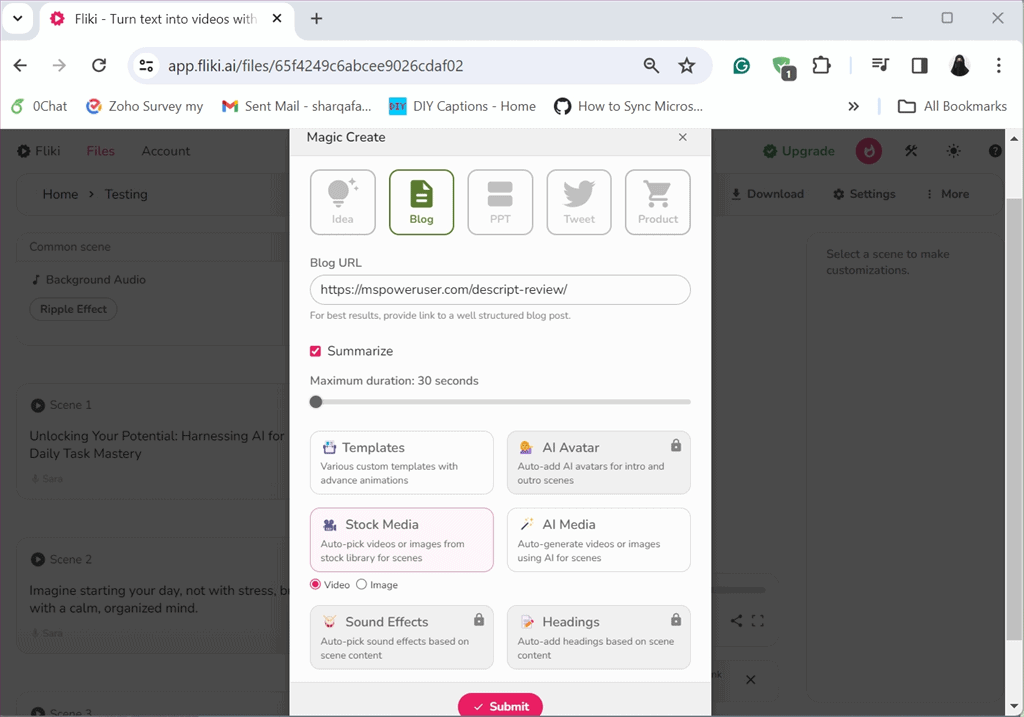
Dette verktøyet er nyttig når du vil generere videoinnhold fra det publiserte blogger. Du kan deretter publisere disse videoene på andre plattformer, for eksempel YouTube.
Jeg testet det ved å lage en video for vår Beskriv AI-gjennomgang.
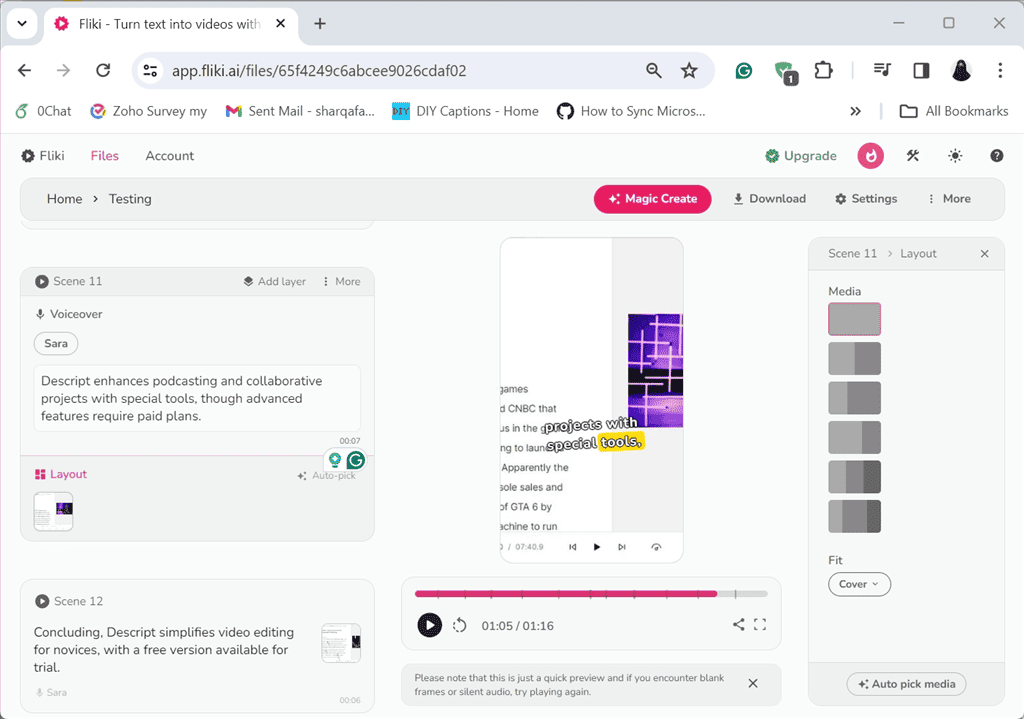
Fliki genererte en video som oppsummerer innholdet av den oppgitte bloggen. I tillegg klarte jeg å komme meg videre tilpass den scene for scene ved å legge til bilder fra lagerbiblioteket eller bruke Fliki's AI fotogenerator.
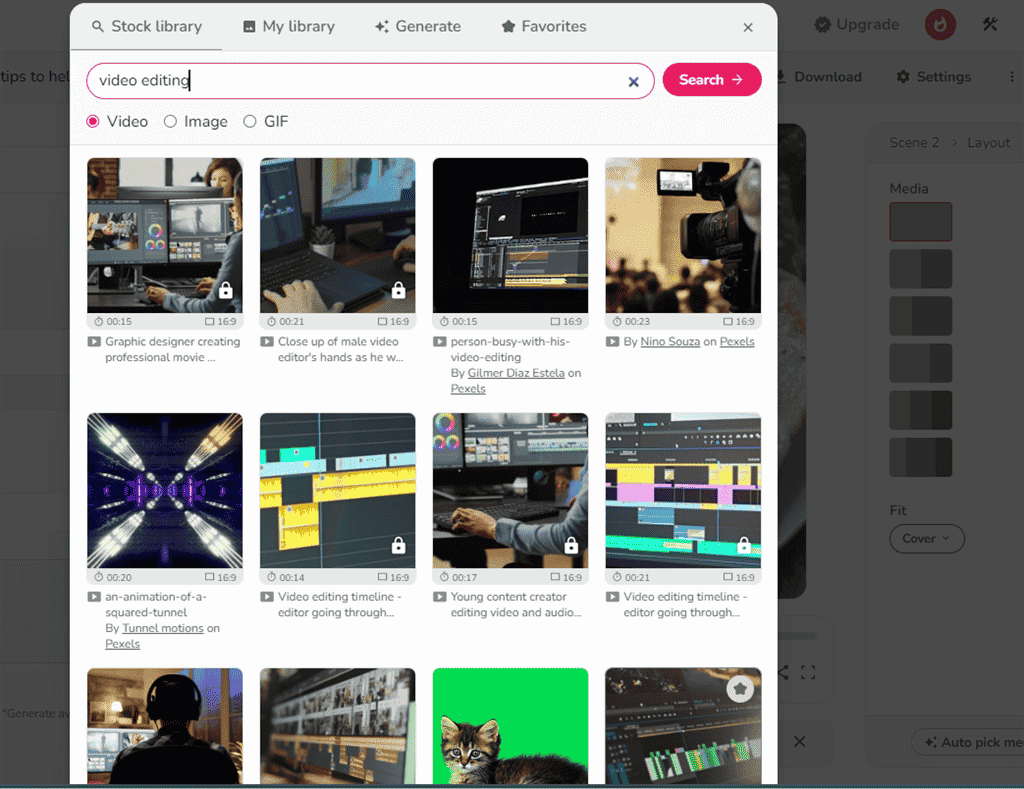
9. PPT til video
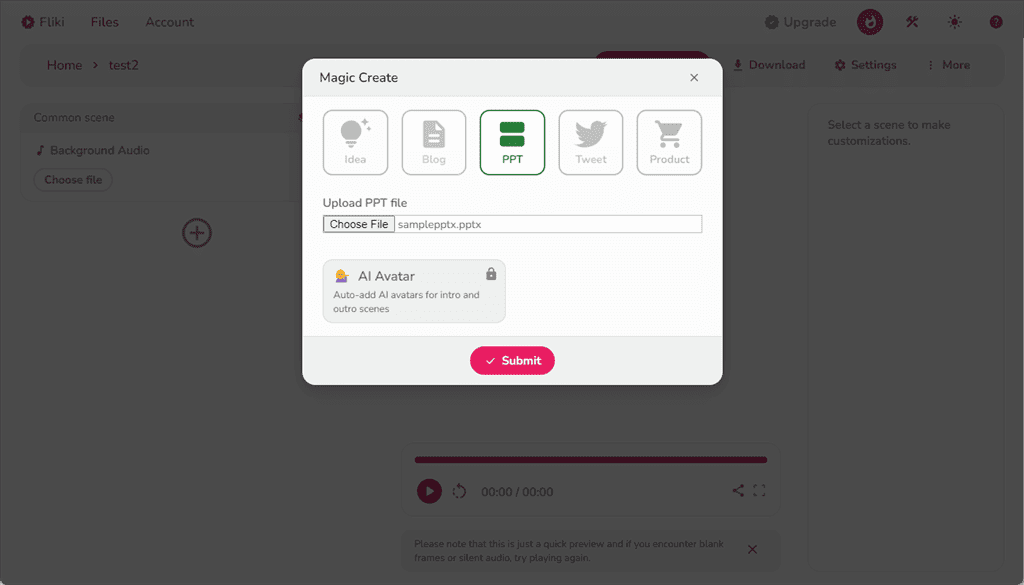
PPT til video-funksjonen sørger for at PowerPoint-presentasjonene dine ikke bare er statiske lysbilder. Dette verktøyet kan hjelpe deg forvandle PPT-ene dine til videoer for å gjøre dem mer interaktive og dynamiske.
Jeg lastet opp et eksempel på PPT og Fliki gjorde det til en enkel video med stemmefortelling. Jeg var også i stand til å justere noen detaljer som størrelse, plassering, bakgrunnsfarge osv.
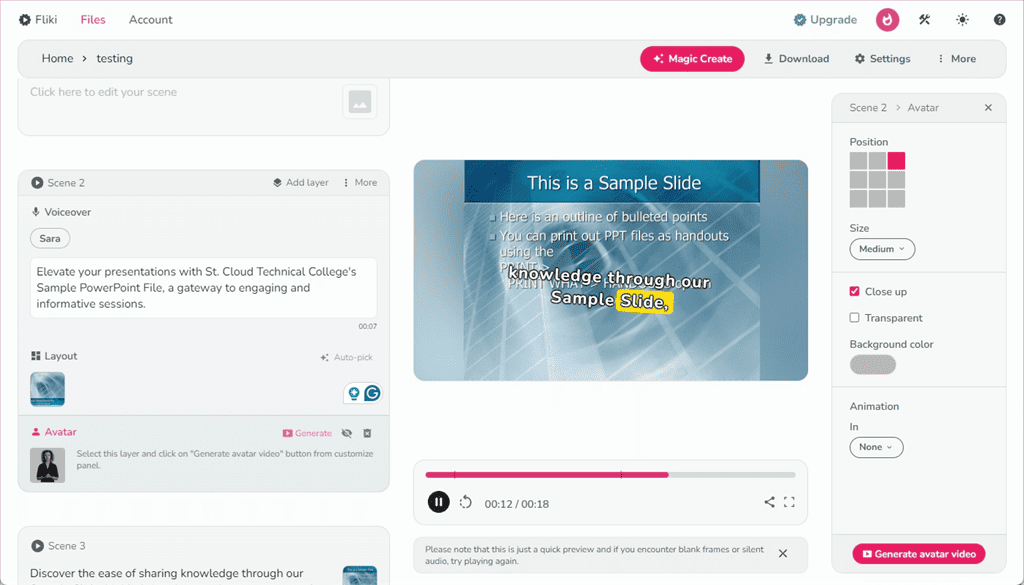
10. Tweet til video
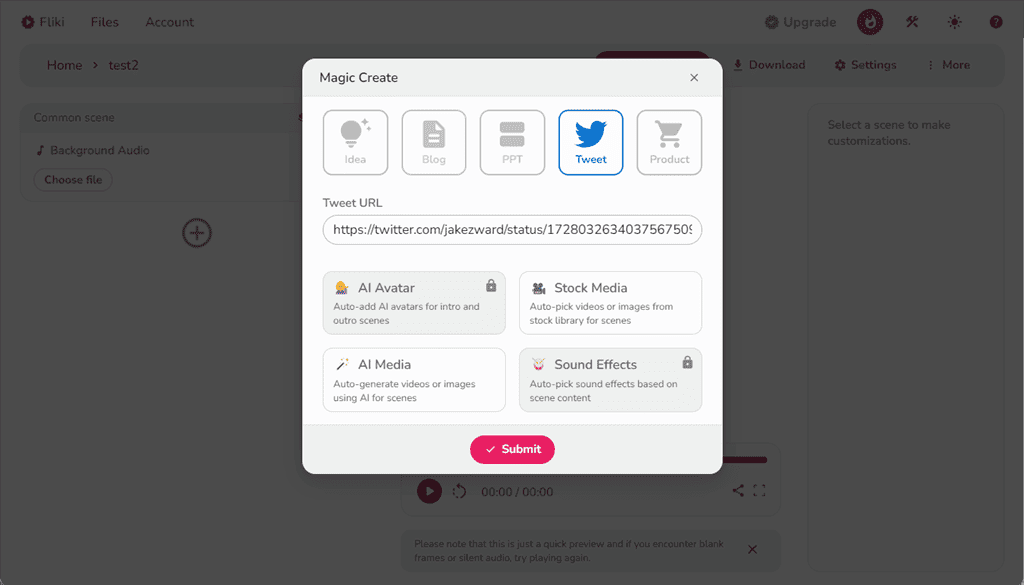
Med Flikis Tweet til Video-funksjon kan du konvertere enhver tweet til video for å levere budskapet ditt mer effektivt.
Videre kan du tilpasse hver scene av den genererte videoen med tekst, picture-in-picture, avatar, og lyd alternativer.
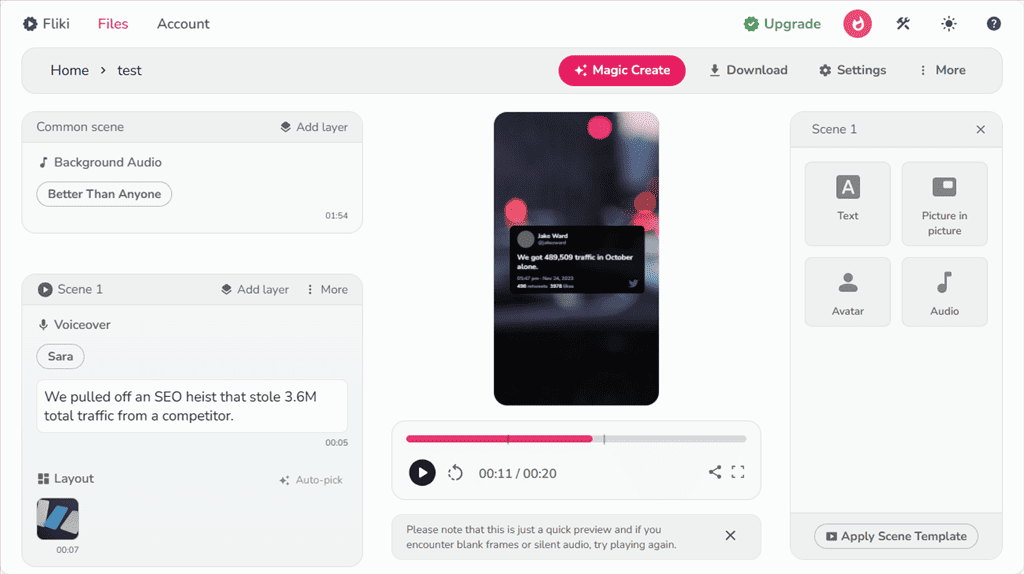
11. Produkt til video
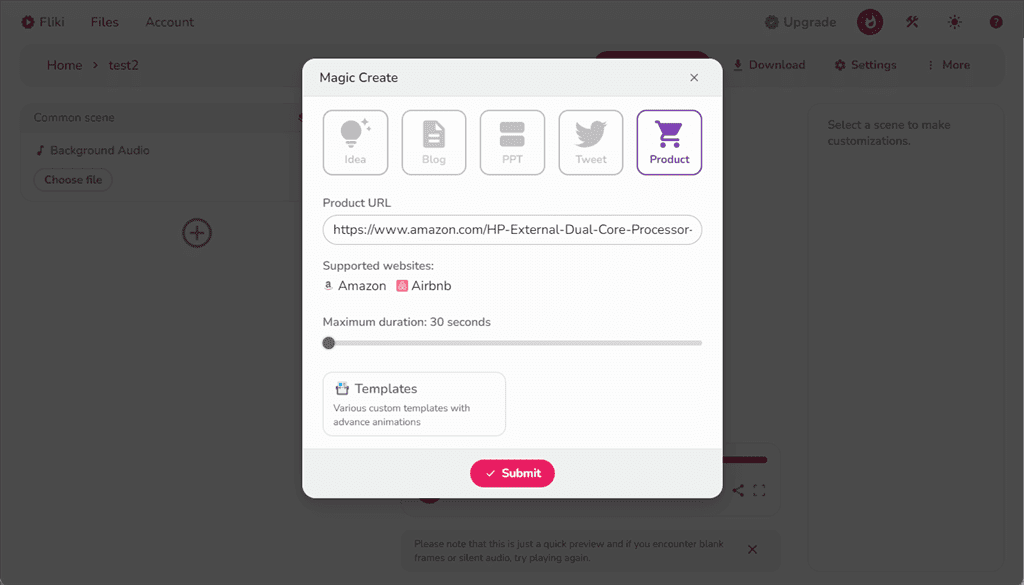
Flikis produkt til video-funksjon hjelper deg å trekke oppmerksomhet til produktene dine på en mer dynamisk måte.
Det kjapt konverterer produktoppføringer fra plattformer som Airbnb og Amazon til visuelt innhold. For å få de beste resultatene kan du velge fra Flikis maler og velge ønsket varighet.
Vær oppmerksom på at videoer generert fra blogger, tweets, PPT-er og produktbeskrivelser kan trenger ytterligere tilpasninger for å matche prosjektmålet ditt.
Slik bruker du Fliki AI
For å komme i gang med Fliki, følg trinnene nedenfor:
1. Gå til Flikis offisielle nettsted og klikk på Start gratis knapp.
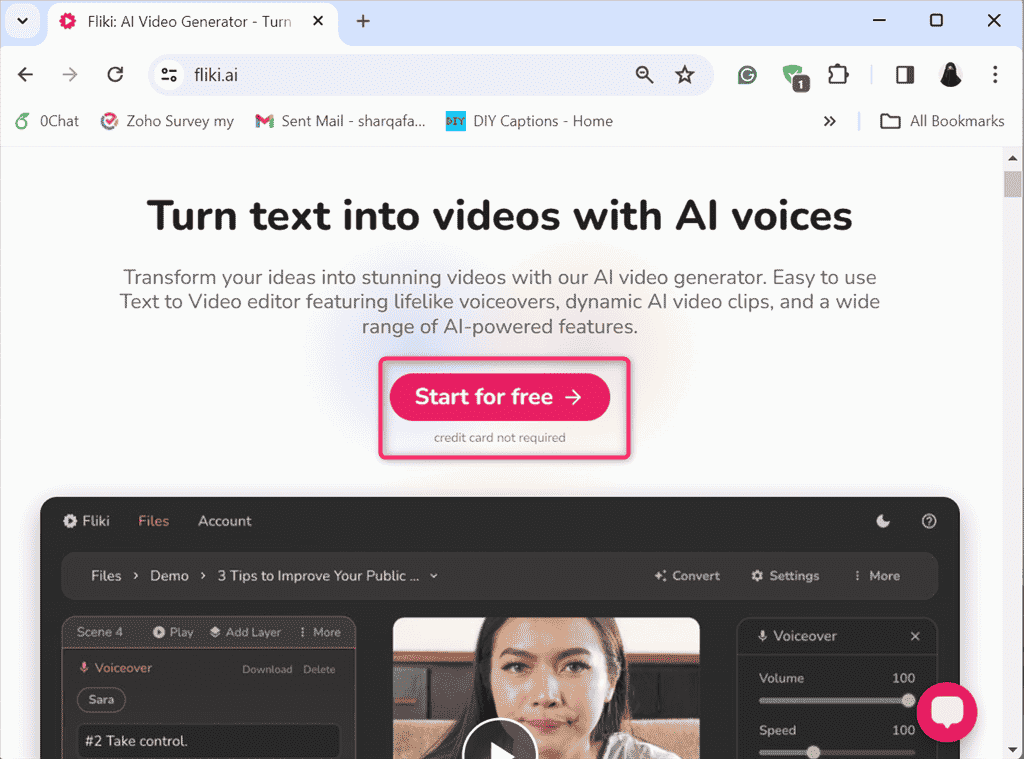
2. Logg inn eller opprett en ny Fliki-konto. Her fortsetter jeg påloggingsprosessen med min Google-kontoen.
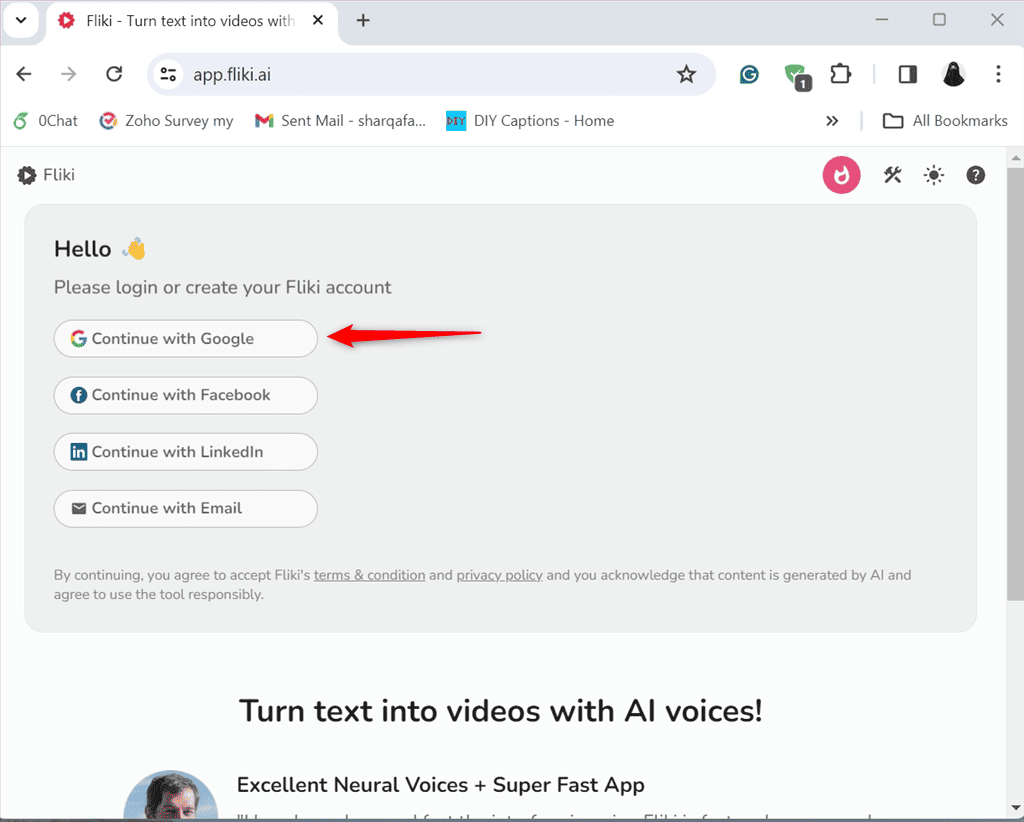
3. klikk Fortsett.
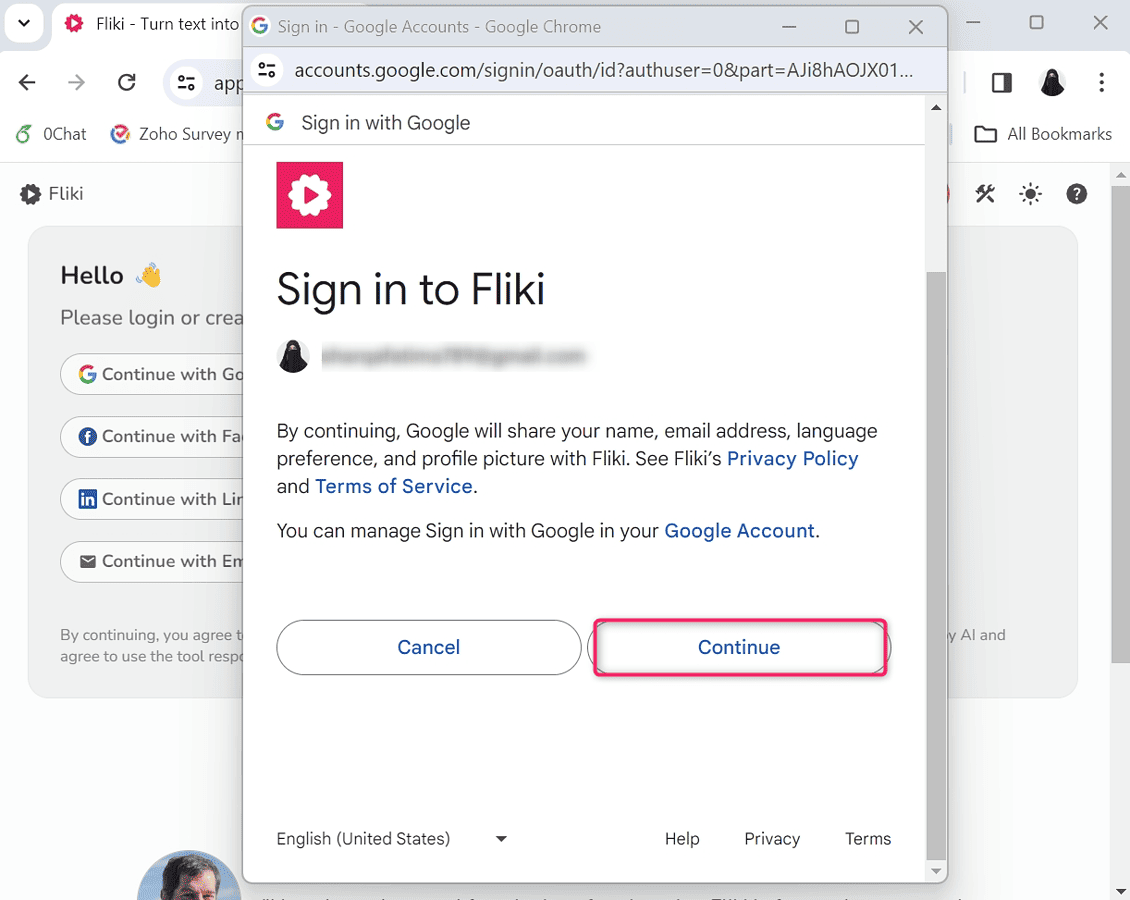
4. Fra hoveddashbordet klikker du på Ny fil alternativ under Hjemprodukt kategori.
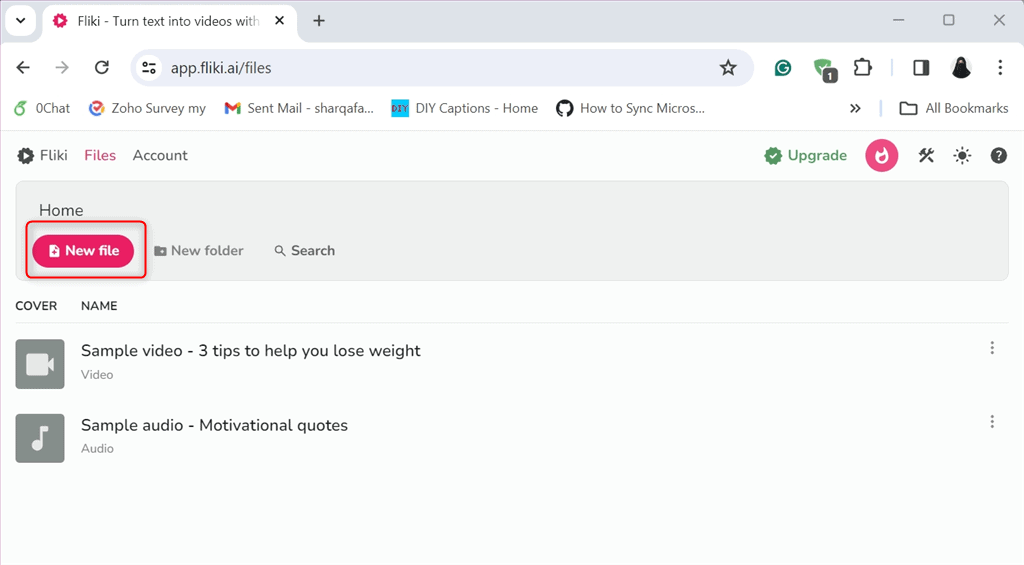
5. Velg filtypen du vil opprette. Du kan velge mellom Video, Audi og Design. Jeg velger Video. Deretter spesifiser Filnavn, sett dens Språk, Dialektog Størrelsesforholdet, og klikk Send.
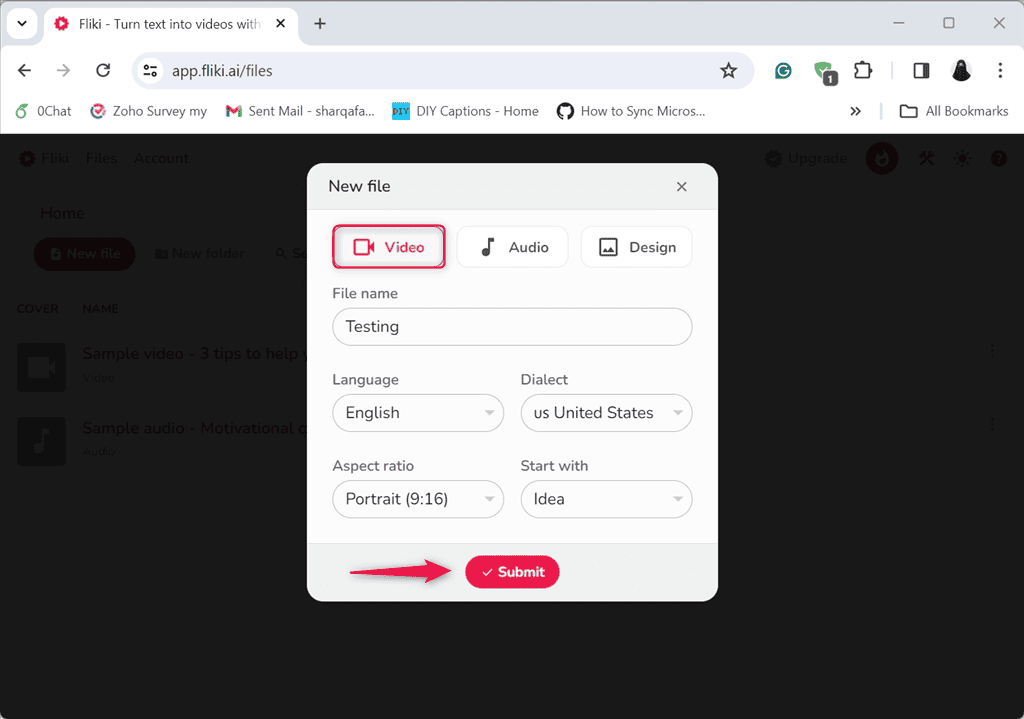
6. Velg deretter Idé alternativet for å starte fra bunnen av, skriv inn ledeteksten, angi varigheten og velg Lagermedier for å velge medier fra lagerbiblioteket for videoscener.
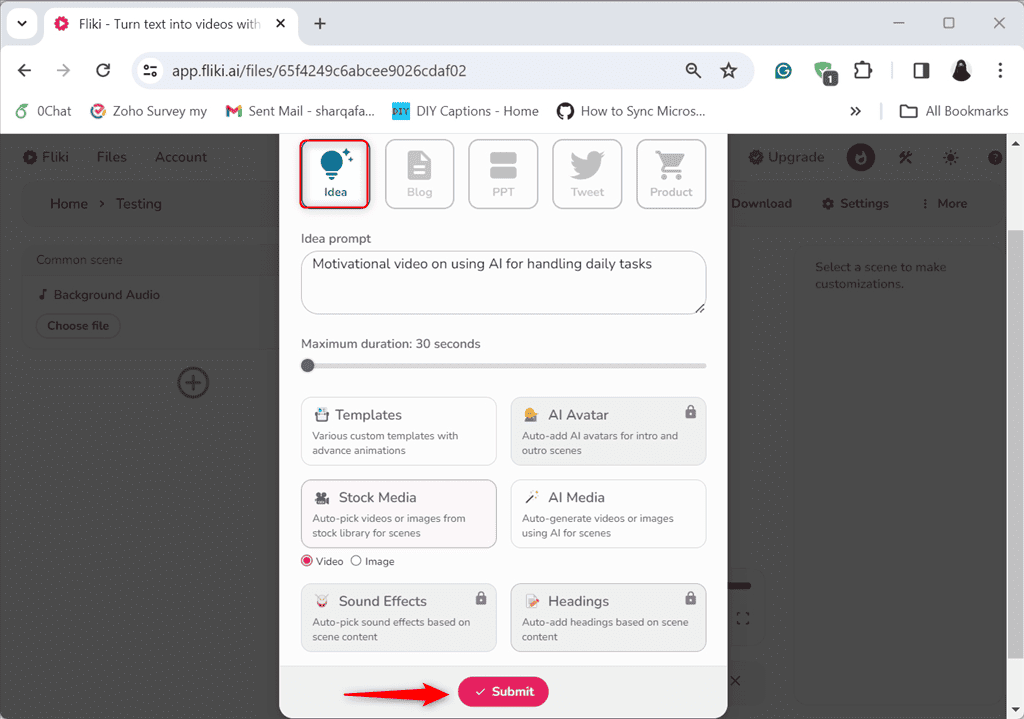
7. Vent til prosessen er ferdig og se gjennom videoen.
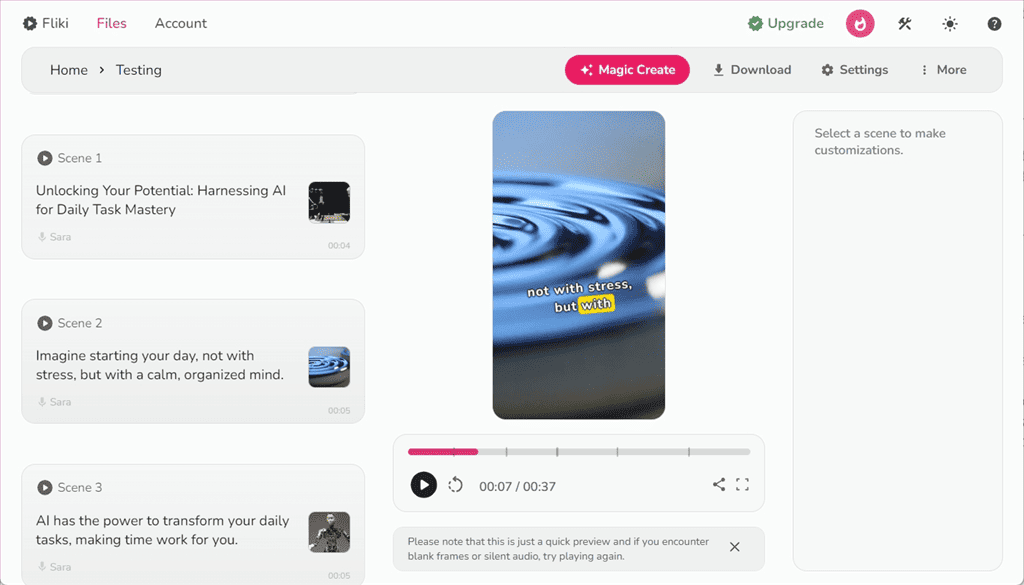
8. For å tilpasse den ytterligere, klikk på Layout alternativet fra venstre sidepanel.
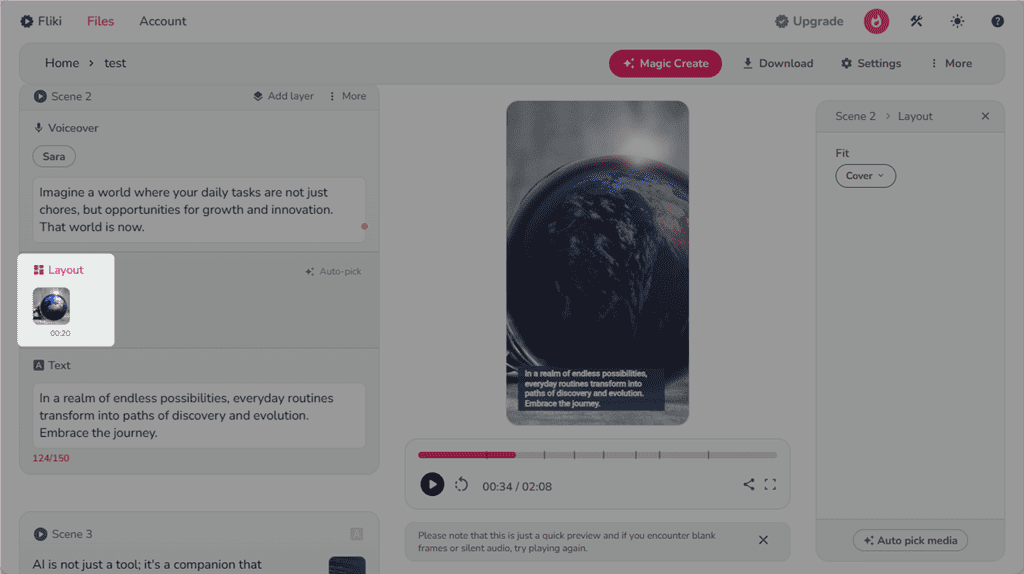
9. Fra det nye vinduet kan du legge til nye videoer, GIFseller bilder fra aksjebiblioteket eller systemet ditt. Alternativt kan du generere nye bilder og videoer med kunstig intelligens.
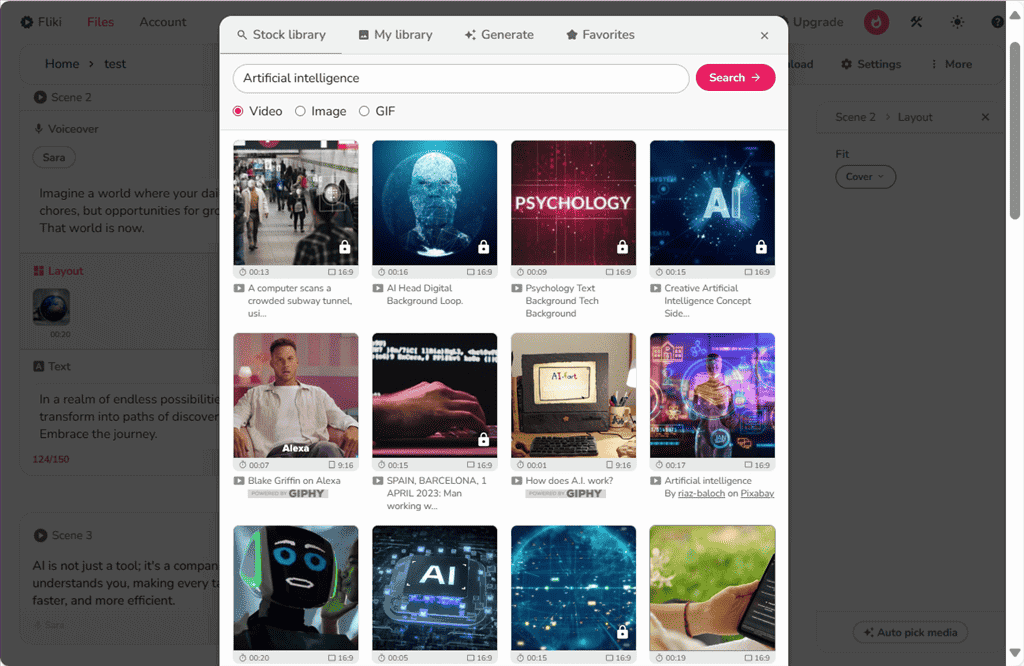
10. På samme måte, for å endre de lydrelaterte innstillingene, klikk på Voiceover alternativet.
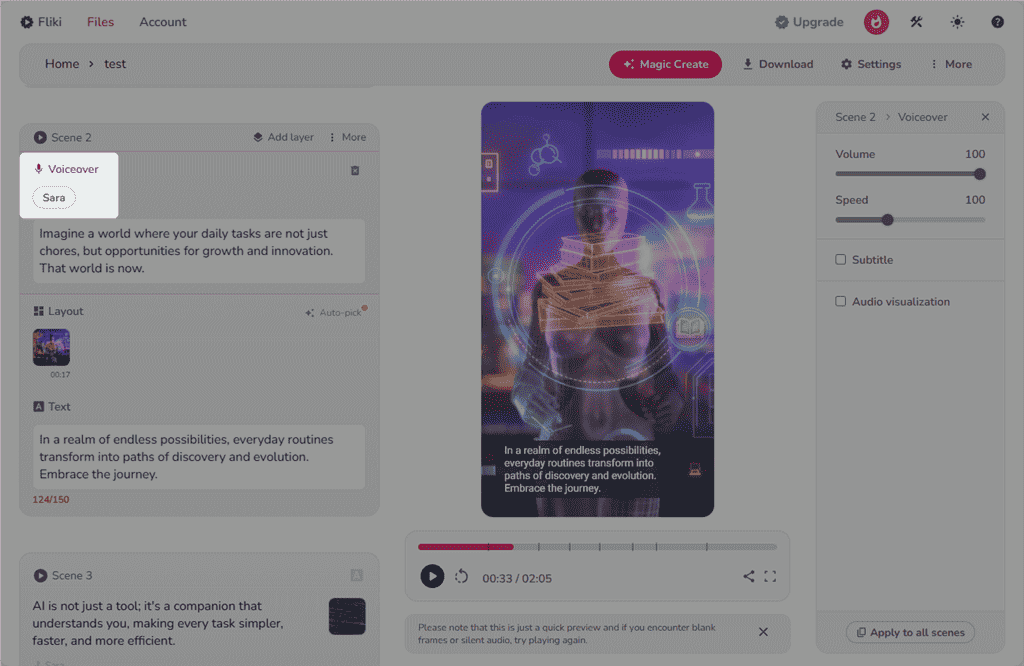
11. Velg Språk, Dialekt, Voiceover Kjønn og Stemme stil. Deretter markerer du Bruk på alle scener boksen og klikk Plukke ut.
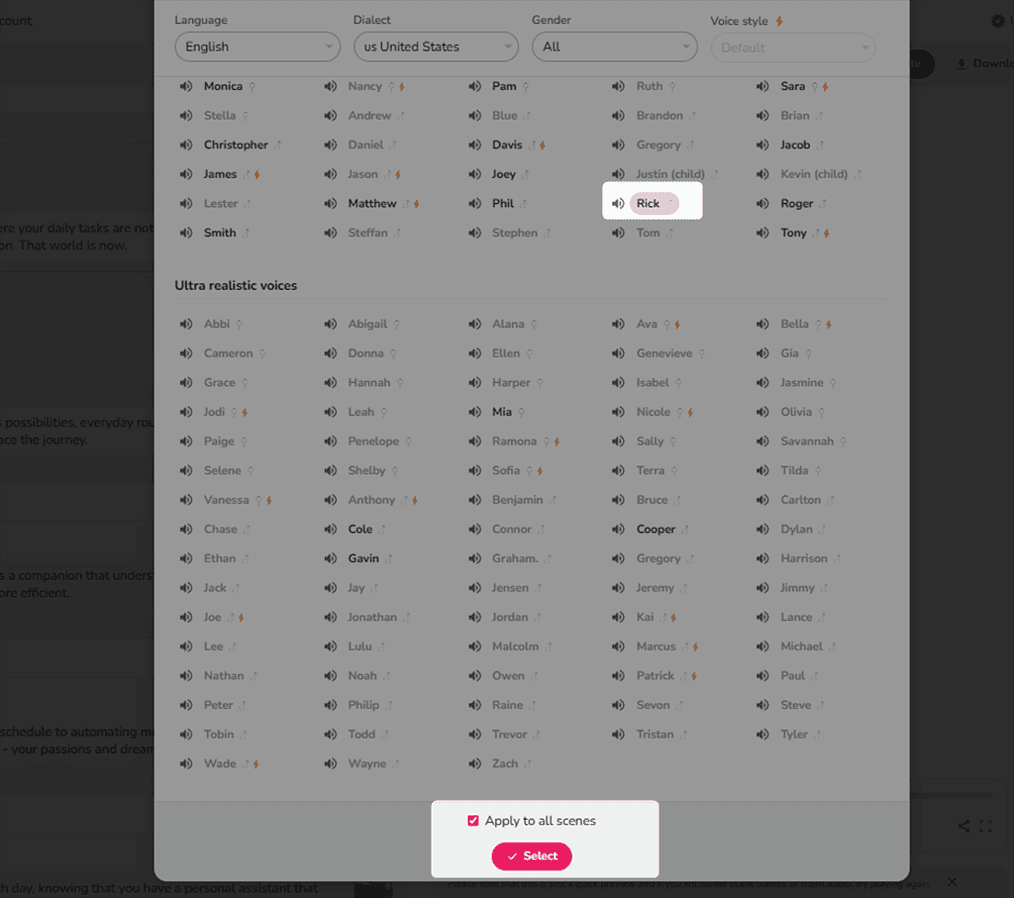
12. Fra menylinjen klikker du på Mer mulighet for å vise og bruke andre alternativer, for eksempel Uttalekart, Oversetteog Layout Editor for å tilpasse videoen enda mer.
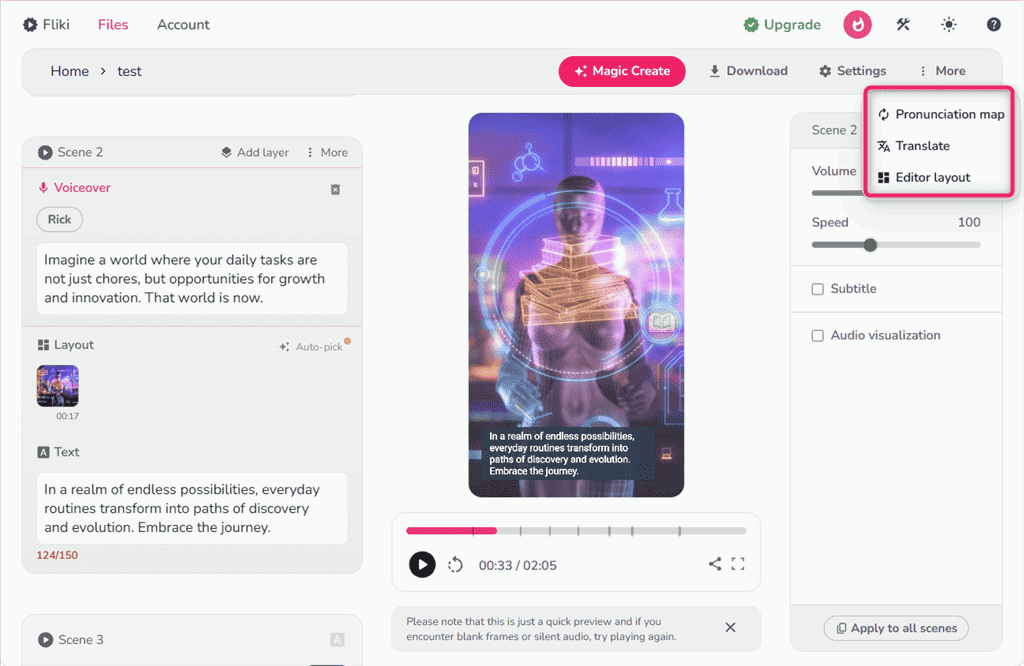
13. Hvis du er fornøyd med resultatet, klikk på Last ned knapp.
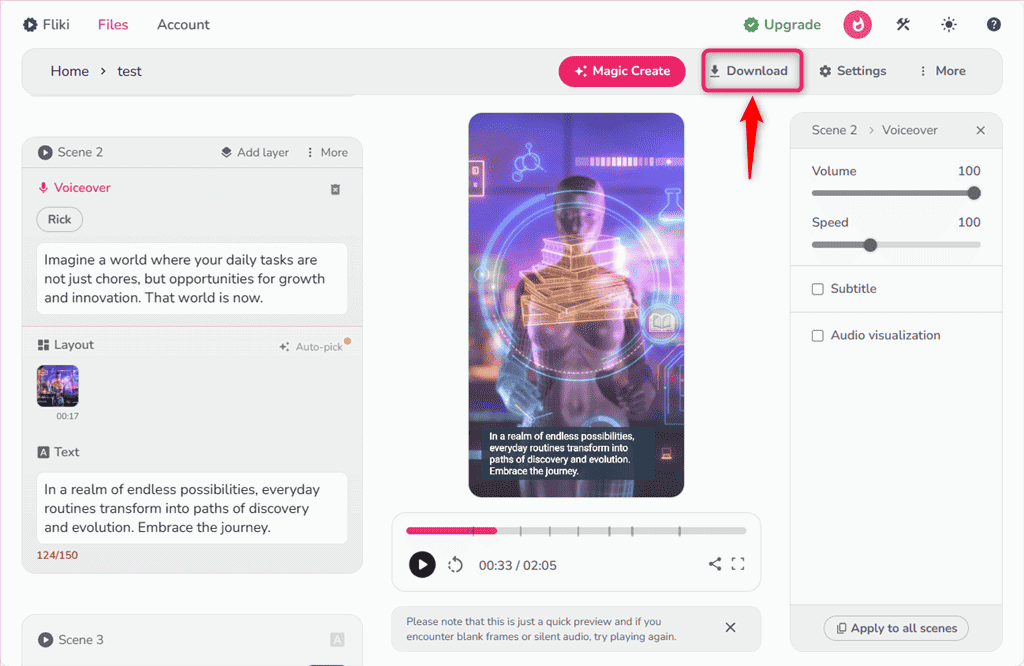
14. Velg en passende oppløsning og dannet og klikk på Start eksport alternativet.
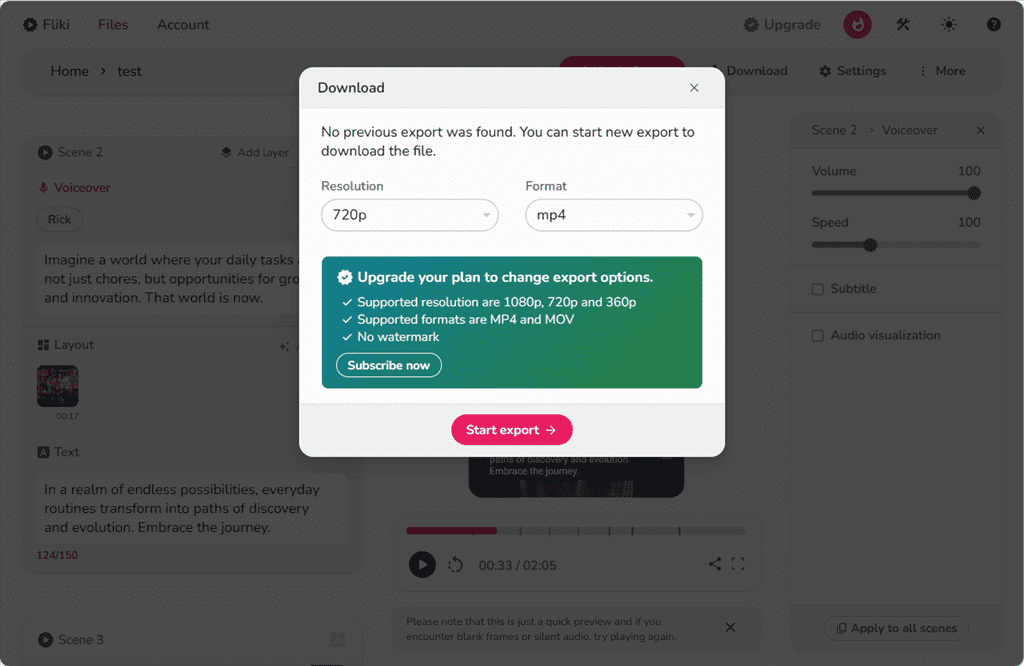
15. klikk Start for å begynne å eksportere videoen.
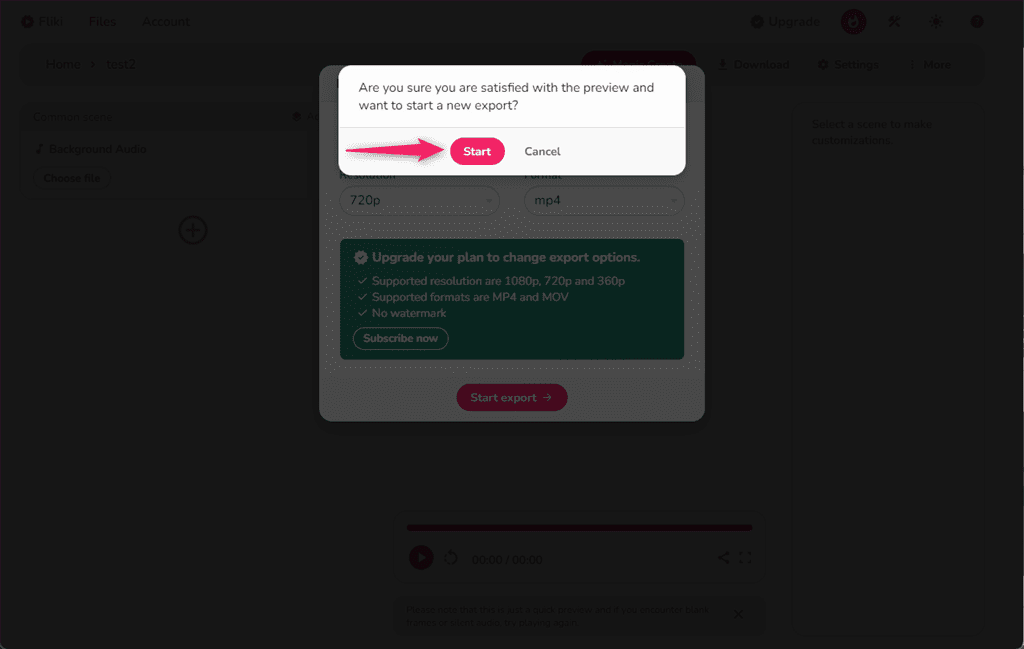
16. Åpne e-posten knyttet til Fliki-kontoen din. Der vil du bli varslet om nedlastingen. Klikk på Last ned videofil knapp.
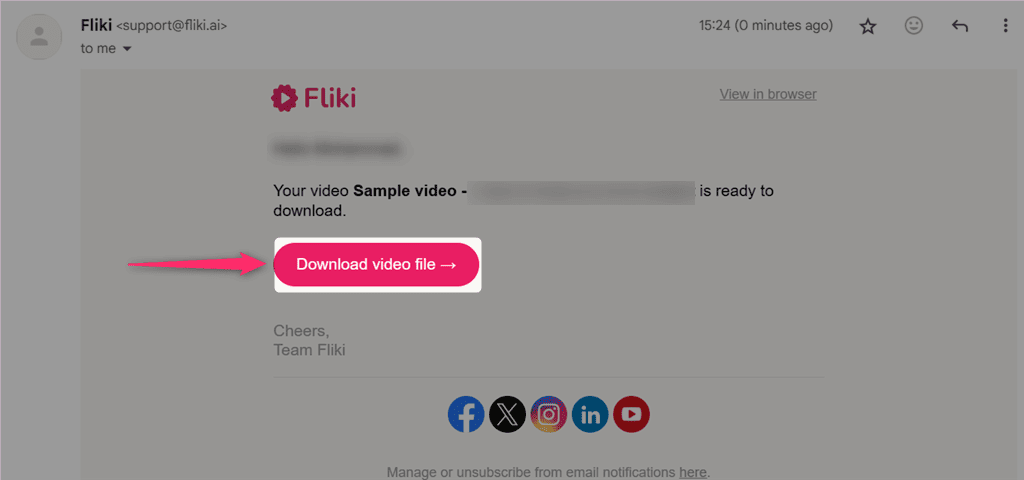
17. klikk Last ned fil for å laste ned den valgte videofilen fra Fliki-kontoen din.
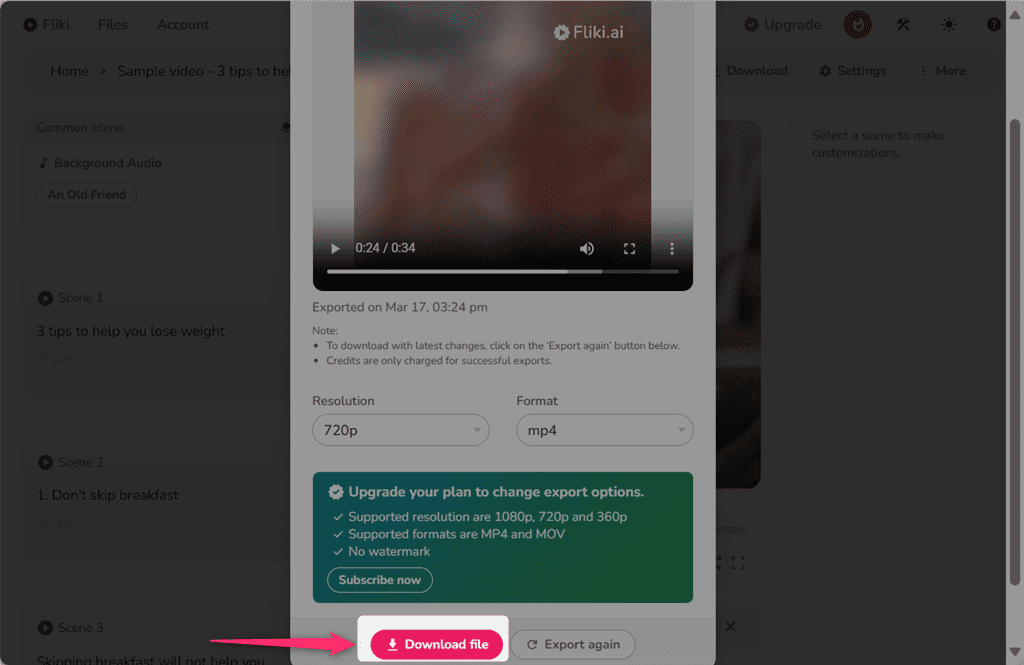
18. I løpet av noen få sekunder vil videoen din lastes ned til ønsket systemkatalog.
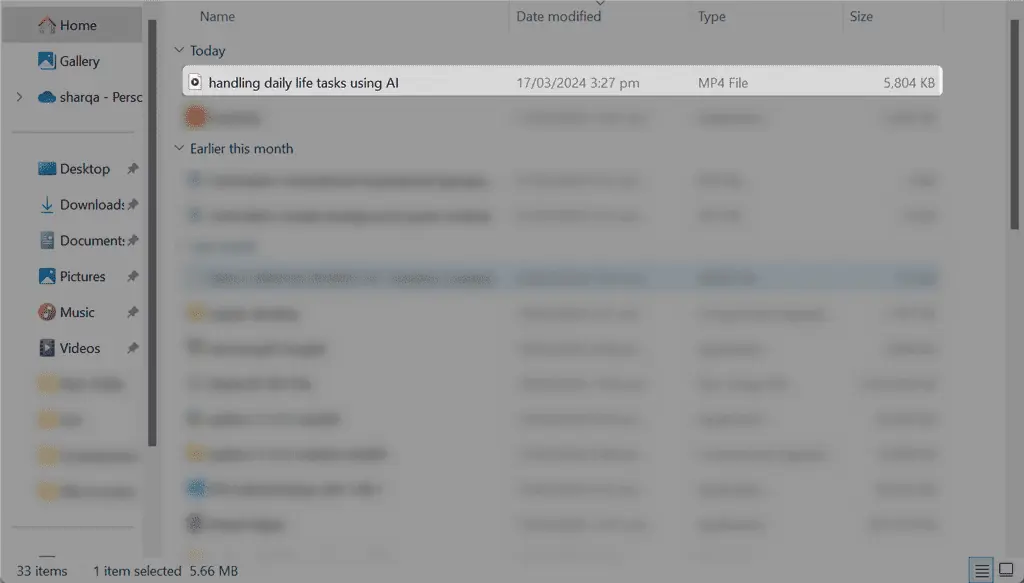
Priser
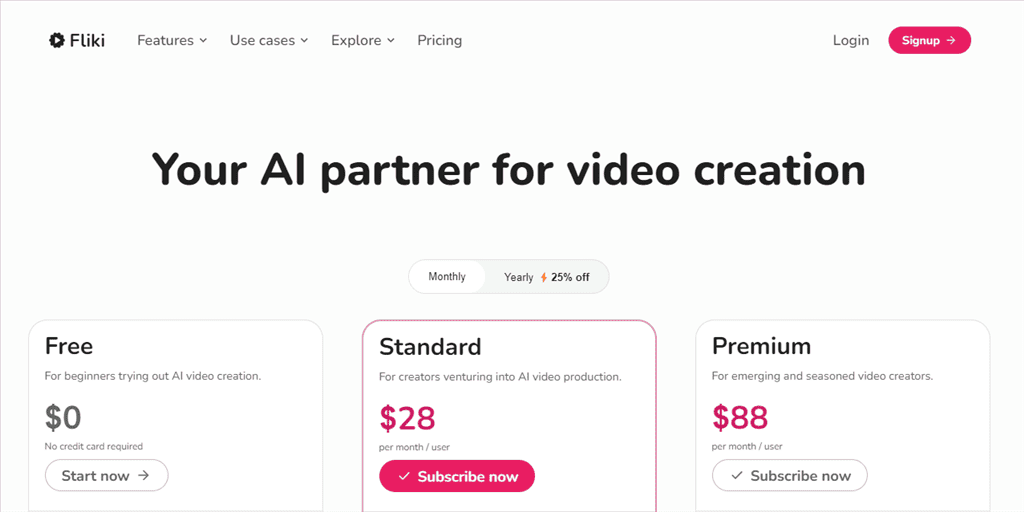
Fliki tilbyr fire prismodeller med forskjellige funksjoner. Her er en oversikt:
| Pakke | Pris | Egenskaper |
| Gratis | $0 | – 5 minutters studiepoeng per måned – Lag videoer med bloggartikler, ideer, PPT-er og tweets – Generer AI-bilder – 300 stemmer, 75+ språk med 100+ dialekter – Tusenvis av videoklipp, bilder, musikkressurser og klistremerker – HD – 720p lavoppløselige videoer – Inneholder vannmerket til Fliki |
| standard | $ 28 / måned | – 180 minutters studiepoeng per måned – Videoer på opptil 15 minutter – Generer AI-videoklipp – 1000+ stemmer inkludert 150 ultrarealistiske (5 på hvert støttet språk) – Millioner av førsteklasses videoklipp, bilder, musikkelementer og klistremerker – Oversett innhold til 75+ språk – Inkluder undertekster – Offentlig podcastside – Fleksible sideforhold – Full HD – 1080p videoer – Ingen vannmerke – Del forhåndsvisninger – Kommersielle rettigheter for det genererte innholdet |
| Premium | $ 88 / måned | – 600 minutters studiepoeng per måned – Videoer på opptil 25 minutter – Stemmekloning – AI Avatar – Egendefinerte videomaler – 2000+ stemmer inkludert 1000+ ultrarealistiske – Prioritert støtte – Raskere video- og lydeksport |
| Enterprise | Tilpasset prisplan | – Stemmekloning – Video API – AI-avatarer – Egendefinert videomal – Ultrarealistiske stemmer – Høyere bruksgrenser |
Fliki sin gratis prøveperiode tilbud 5 studiepoeng per måned å generere 5 minutter med gratis video- og lydinnhold. Disse kredittene blir automatisk fornyet neste måned på samme dato, men du kan oppgradere planen din for å få flere kreditter og avanserte funksjoner.
Hvis du velger å betale for et helt år på forhånd, får du 25% avslag på Standard- og Premium-planene, hvor Standardplanen tilbyr 2160 minutter av kreditter per år, og Premium-en gir deg 7200 minutter/år.
Fliki lar deg også endre planen din når som helst. Husk imidlertid at det finnes ingen refusjonspolicy. Så sørg for å teste gratisversjonen ordentlig før du forplikter deg.
Fliki støtter betaling gjennom Kort, Cash App Payog Bankoverføringer med 5 % rabatt. Den tilbyr også 15 % spesialrabatt for utdanningsinstitusjoner og ideelle organisasjoner.
Fliki AI-anmeldelse – dom
Fliki oppnår det den har som mål å gjøre, tilbyr rimelige priser og gir flotte tilleggsfunksjoner som AI-avatarer, stemmekloning og innholdsoversettelse på 75+ språk.
På den andre siden er gratisversjonen ganske begrenset og gir kun vannmerkede videoer i 720p-oppløsning. I tillegg støtter ikke Fliki avansert videoredigering, og noen av stemmene og avatarene ser og høres litt robotiske ut.
Totalt sett gir jeg det en 8/10.
Har du prøvd verktøyet selv? Gi meg beskjed i kommentarene!








